Page 1
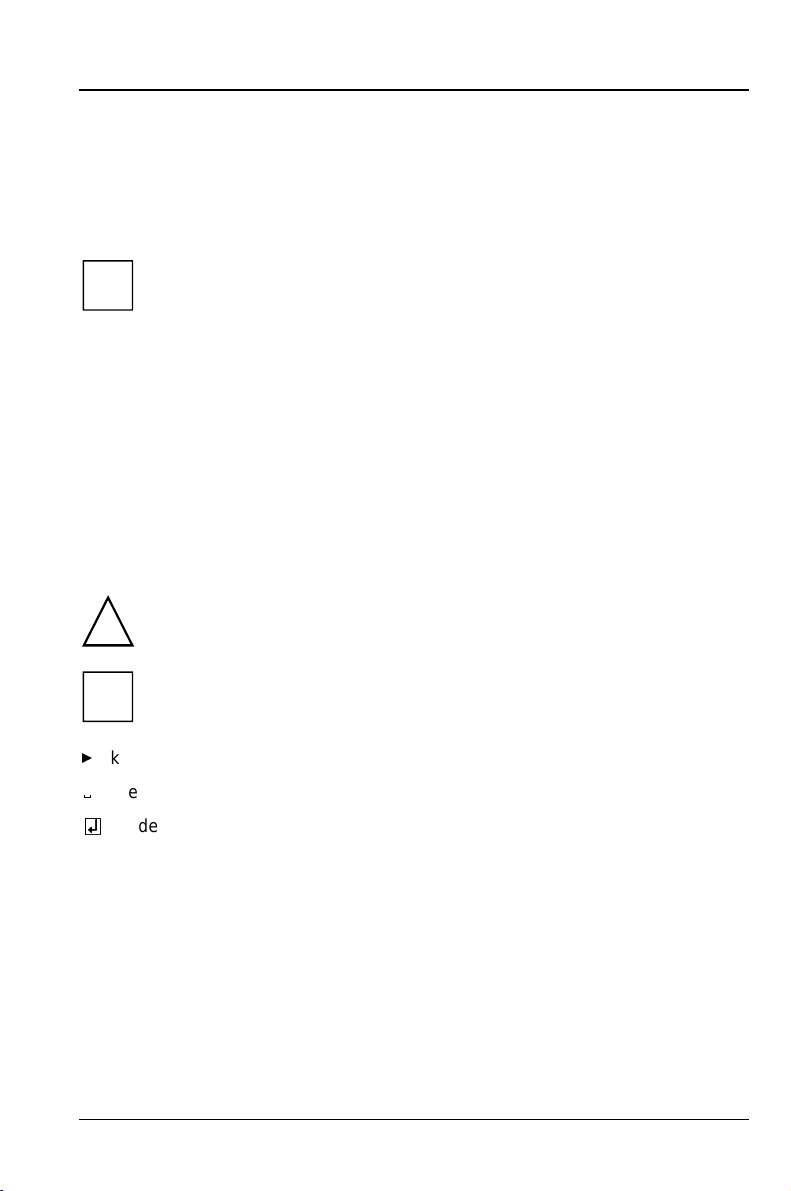
Einleitung
Dieses Technische Handbuch gilt für die Systembaugruppe D943 mit PCI-Bus
(Peripheral Component Interconnect).
Diese Systembaugruppe gibt es in verschiedenen Ausbaustufen.
i
Abhängig von der Hardware-Konfiguration Ihres Gerätes kann es
vorkommen, daß Sie einige Optionen bei Ihrer Variante der
Systembaugruppe nicht vorfinden, obwohl Sie beschrieben sind.
Zusätzliche Beschreibungen zu den Treibern finden Sie in den Readme-Dateien
auf Ihrer Festplatte oder auf beiliegenden Treiber-Disketten bzw. auf der CD
"Drivers & Utilities".
Darstellungsmittel
In diesem Handbuch werden folgende Darstellungsmittel verwendet.
kennzeichnet Hinweise, bei deren Nichtbeachtung Ihre Gesundheit, die
Funktionsfähigkeit Ihres PC oder die Sicherheit Ihrer Daten gefährdet ist.
!
kennzeichnet zusätzliche Informationen und Tips.
i
²
kennzeichnet einen Arbeitsschritt, den Sie ausführen müssen.
³
bedeutet, daß Sie an dieser Stelle ein Leerzeichen eingeben müssen.
´
´
bedeutet, daß Sie nach dem eingegebenen Text die Eingabetaste drücken
müssen.
Texte in Schreibmaschinenschrift stellen Bildschirmausgaben dar.
Texte in fetter Schreibmaschinenschrift sind Texte, die Sie über die
Tastatur eingeben müssen.
Kursive Schrift kennzeichnet Befehle oder Menüpunkte.
"Anführungszeichen" kennzeichnen Kapitelnamen und Begriffe, die
hervorgehoben werden sollen.
A26361-D943-Z120-16-19
1
Page 2
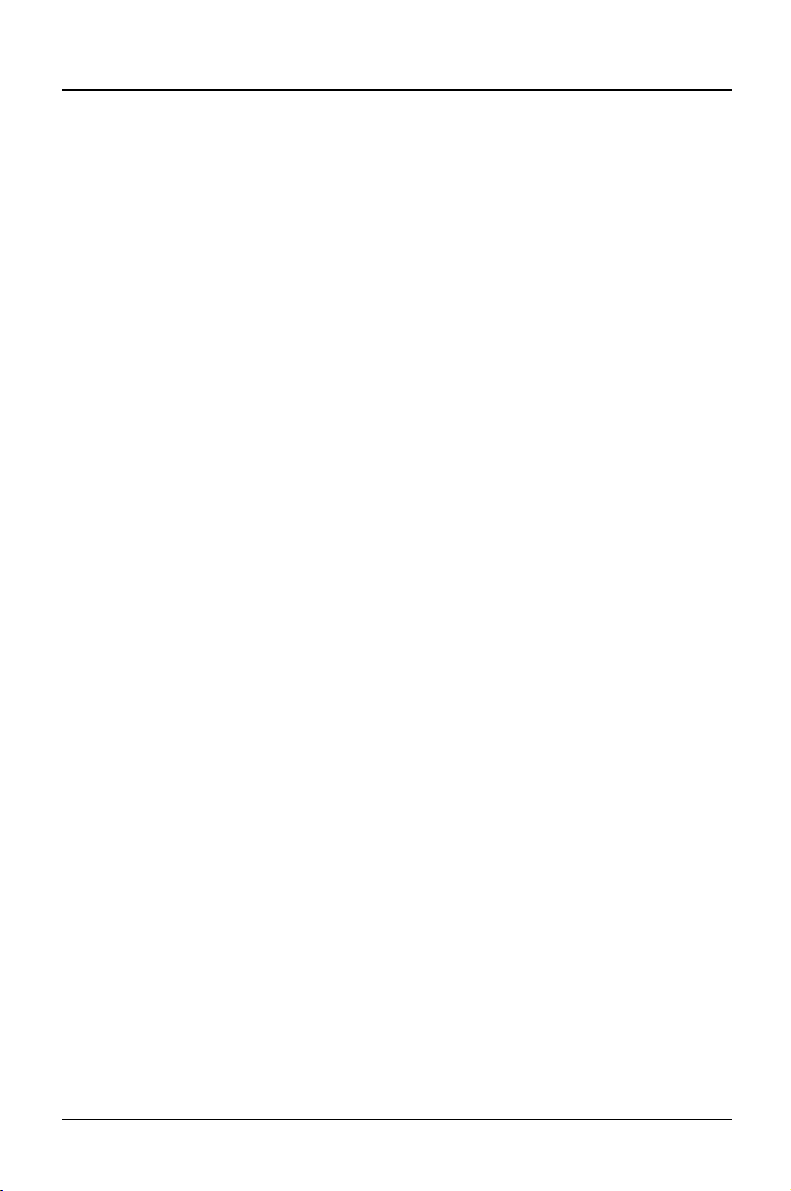
Einleitung Leistungsmerkmale
Leistungsmerkmale
64-bit-Prozessor Intel Pentium mit 16 Kbyte internem Cache (First-Level-
•
Cache, 8 Kbyte Daten-Cache, 8 Kbyte Adreß-Cache) oder
OverDrive-Prozessor für Pentium
oder
AMD-K5
•
Hauptspeicher auf der Systembaugruppe: 8 bis 128 Mbyte (FPM oder EDO)
•
Fehlererkennung über ECC
•
Second-Level-Cache auf der Systembaugruppe: 0, 256 oder 512 Kbyte
•
(PBSRAM)
256-Kbyte Flash-BIOS
•
PCI-Bus
•
IDE-Festplatten-Controller am PCI-Bus für bis zu vier IDE-Laufwerke
•
(z. B. IDE-Festplattenlaufwerke, ATAPI-CD-ROM-Laufwerke)
Echtzeituhr/Kalender mit Batteriepufferung
•
Diskettenlaufwerks-Controller (bis 2,88-Mbyte-Format)
•
Busschnittstelle für Steckplatzbaugruppe
•
Steckverbinder für Feature-Connector, Lautsprecher
•
Parallele Schnittstelle (ECP- und EPP-kompatibel)
•
2 serielle Schnittstellen
•
PS/2-Mausanschluß
•
PS/2-Tastaturanschluß
•
Sicherheitsfunktionen
•
2
A26361-D943-Z120-16-19
Page 3
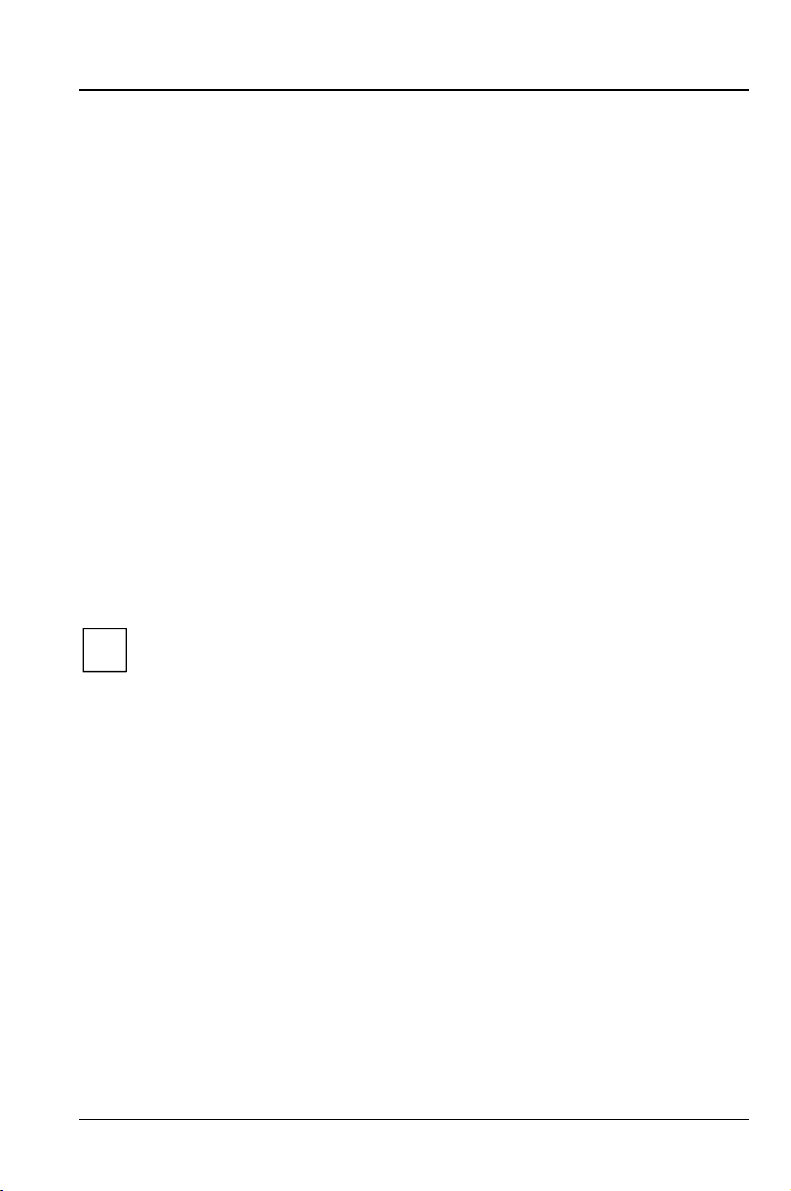
Leistungsmerkmale Einleitung
Optionale Komponenten
Bildschirmanschluß
•
Bildschirm-Controller am PCI-Bus, Grafikprozessor Cirrus Logic CL-GD5436
•
oder CL-GD5446 mit Windows-Beschleuniger und 1 oder 2 Mbyte DRAM-
Bildwiederholspeicher
Audio-Controller am ISA-BUS (Creative VIBRA 16C; 16 bit; kompatibel zu
•
Sound Blaster 16, MPU401, Multimedia PC und Multimedia PC II; Stereo-FM-
Synthesizer YAMAHA OPL3)
USB (Universal Serial Bus)
•
Energiesparfunktionen
•
Steckverbinder für Fernein (Fax/Modem-Baugruppe), Chipkartenleser,
•
Infrarotempfänger
Steckverbinder für CD-Line-in, Wavetable-Baugruppe, Game/Midi, Voice-
•
Modem, AUX-in
Mikrofonanschluß (über Zusatzbaugruppe)
•
Audioeingang Line-in (über Zusatzbaugruppe)
•
Kopfhöreranschluß (über Zusatzbaugruppe)
•
Mikrofonanschluß, Audioeingang und Kopfhöreranschluß werden über
i
einen gemeinsamen Stecker (Game/Midi/Audio) auf der
Systembaugruppe angeschlossen.
A26361-D943-Z120-16-19
3
Page 4
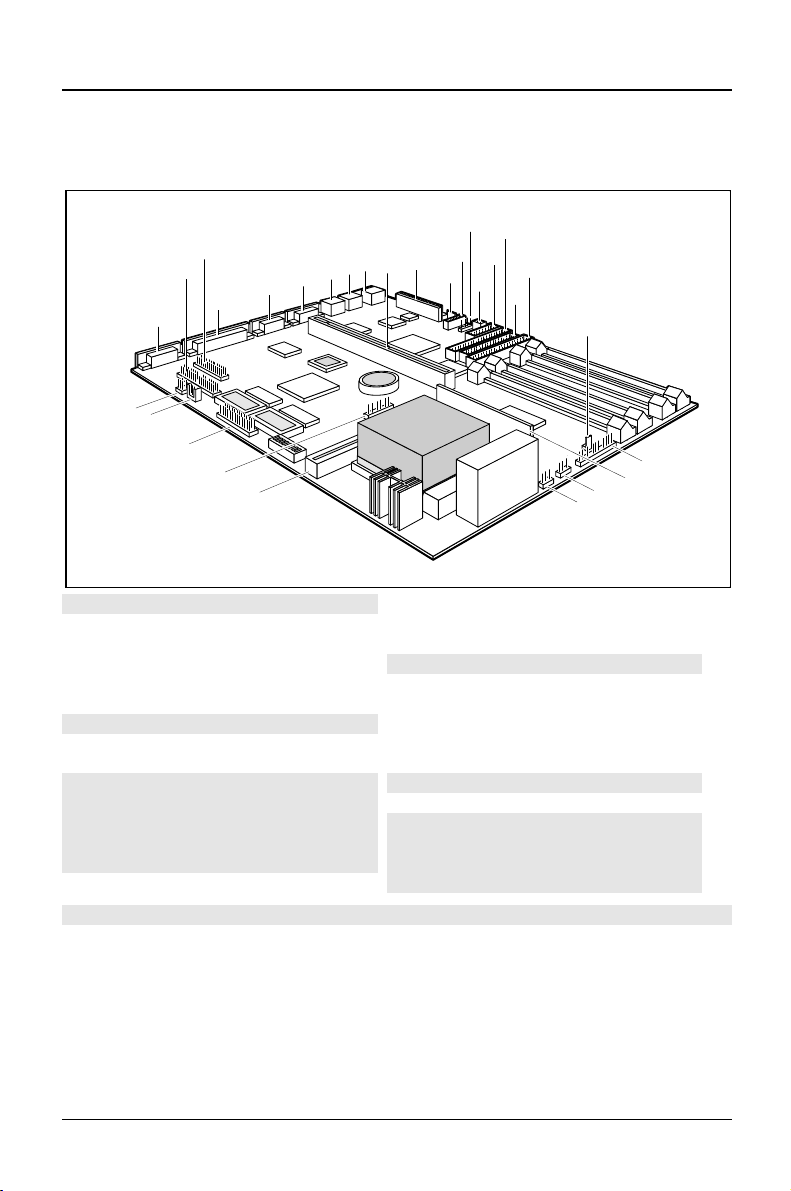
Einleitung Anschlüsse und Steckverbinder
Anschlüsse und Steckverbinder
12
10
11
13
14
15
16
17
18
22
21
19
20
27
26
29
28
1
25
3
2
24
23
6
5
4
9
7
8
1 = Bildschirmanschluß
2 = Parallele Schnittstelle
3 = Serielle Schnittstelle 2
4 = Serielle Schnittstelle 1
5 = PS/2-Mausanschluß
6 = PS/2-Tastaturanschluß
7 = USB
8 = Steckplatzbaugruppe
9 = Stromversorgung
10 = Soft-Aus-Stromversorgung
11 = CD-Audioeingang
12 = Infrarotempfänger
13 = Fernein durch Fax/Modem
14 = Chipkartenleser
15 = IDE-Laufwerke 1 und 2 (primär)
16 = Diskettenlaufwerk
17 = IDE-Laufwerke 3 und 4 (sekundär)
18 = Taster für Power On
19 = LED-Anzeigen im Bedienfeld
20 = Spannungswandler
21 = Lautsprecherausgang
22 = Lüfter
23 = Cache-Baugruppe (Second-Level)
24 = LED-Anzeigen im Bedienfeld
25 = Feature-Baugruppe
26 = AUX-in
27 = Modem mit Sprachfunktion
28 = Game/Midi/Audio
29 = Wavetable-Baugruppe
Die markierten Steckverbinder müssen nicht auf der Systembaugruppe vorhanden sein.
4
A26361-D943-Z120-16-19
Page 5
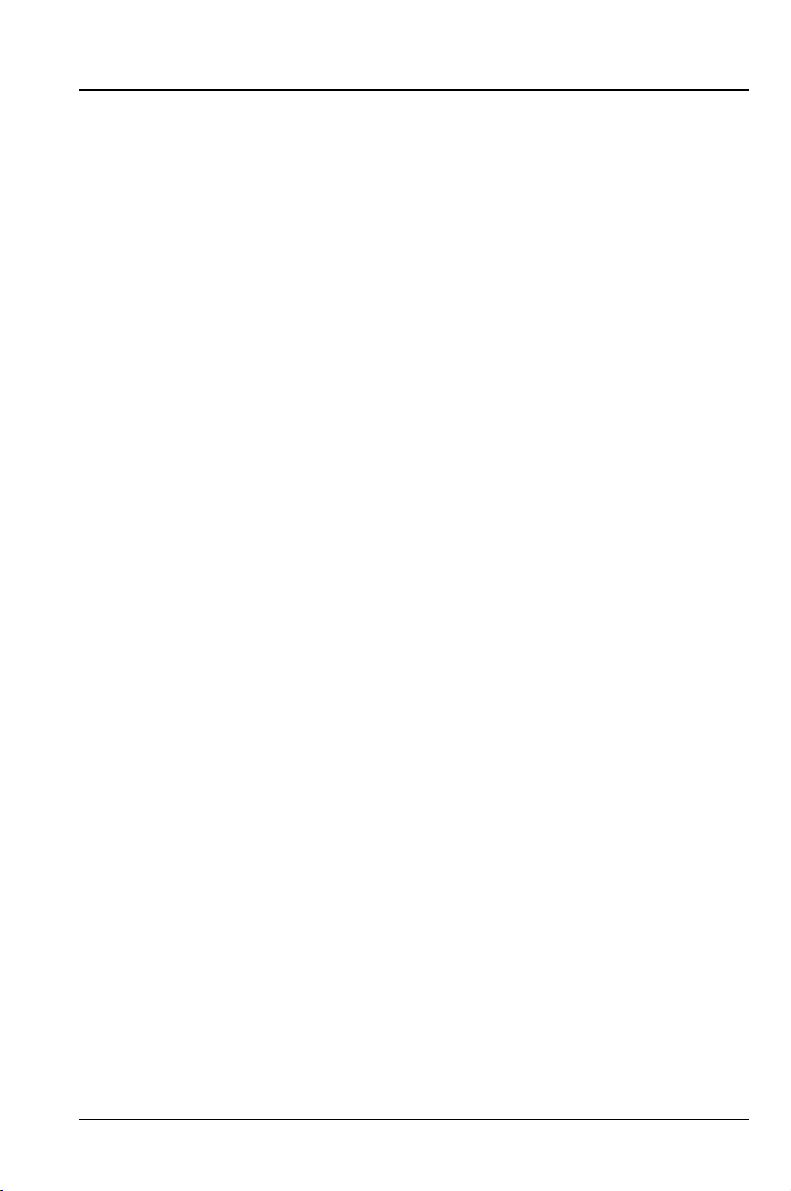
Unterstützte Bildschirmauflösungen Einleitung
Unterstützte Bildschirmauflösungen
Abhängig von dem verwendeten Betriebssystem gelten die nachfolgend
angegebenen Bildschirmauflösungen für den Grafik-Controller auf der
Systembaugruppe. Wenn Sie einen anderen Grafik-Controller verwenden, finden
Sie die unterstützten Bildschirmauflösungen in der Dokumentation zum GrafikController.
Die Bildschirmauflösung können Sie unter Windows 95 in der Registerkarte
„Einstellungen“ unter „Eigenschaften von Anzeige“ einstellen.
Die Bildschirmauflösung können Sie unter MS-DOS mit dem Programm
einstellen.
SET-VGA
A26361-D943-Z120-16-19
5
Page 6
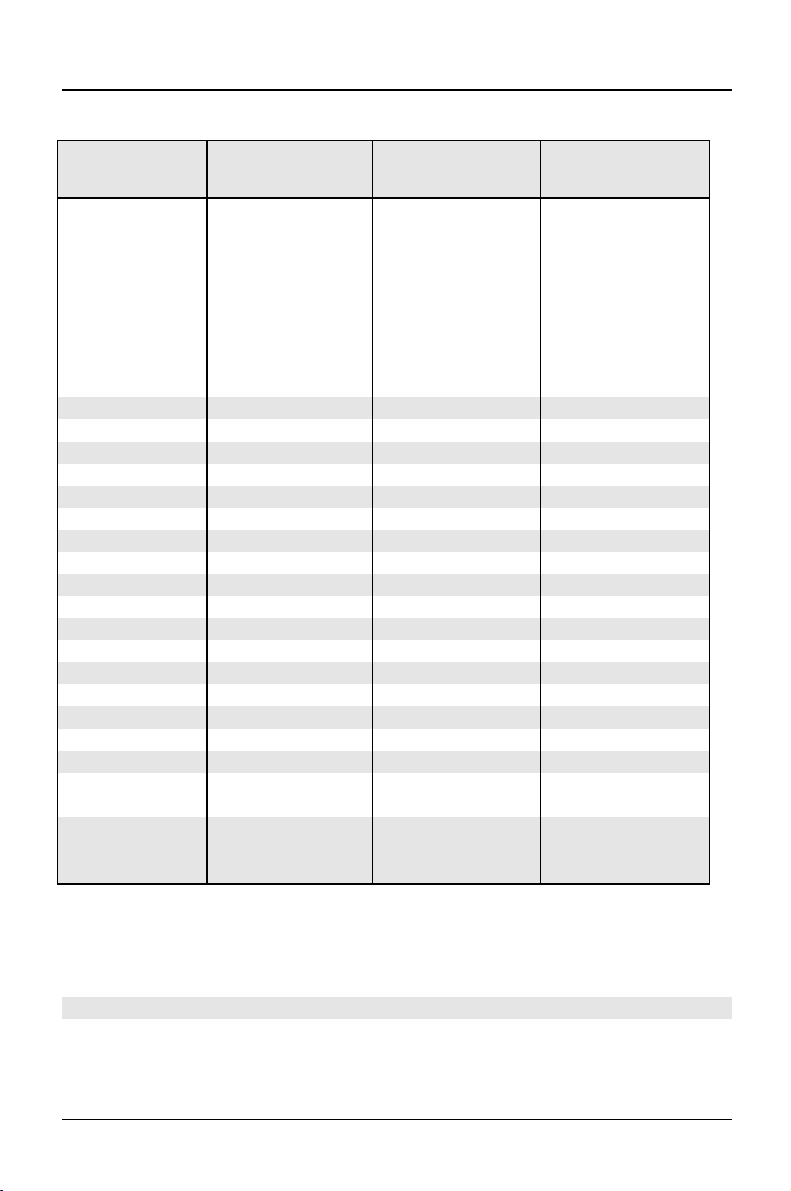
Einleitung Unterstützte Bildschirmauflösungen
Bildschirm-
auflösung
Bildwiederhol-
frequenz (Hz)
Horizontal-
frequenz (kHz) **
Maximale Anzahl
der Farben
640x350 70 31,5 16
640x350 84 38 16
640x480 60 31,5 16777216
640x480 75 37,5 16777216
640x480 85 43,4 16777216
640x480 100 50,6 16777216
720x400 70 31,5 16
720x400 84 38 16
800x600 60 38 65536
800x600 60 38 16777216
800x600 72 48 65536
800x600 72 48 16777216
800x600 75 47 65536
800x600 75 47 16777216
800x600 85 53,7 65536
800x600 85 53,7 16777216
800x600 100 63 65536
800x600 100 63 16777216
1024x768 87 interlaced 36 256
1024x768 87 interlaced 36 65536
1024x768 60 48,4 256
1024x768 60 48,4 65536
1024x768 75 60 256
1024x768 75 60 65536
1024x768 85 68,7 256 *
1024x768*** 85 68,7 65536 *
1024x768 100 81 256 *
1280x1024 87 interlaced 49 16
1280x1024 87 interlaced 49 256
1280x1024 60 63,7 256 *
1280x1024 75 80,4 256 *
* kein 16 Farben-Modus
** Die Werte für die Horizontalfrequenz können eine Toleranz von ± 0,3 kHz
besitzen.
*** nicht bei Grafikprozessor Cirrus Logic CL-GD5446
Die grau markierten Werte sind nur mit 2 Mbyte Bildwiederholspeicher verfügbar.
6
A26361-D943-Z120-16-19
Page 7
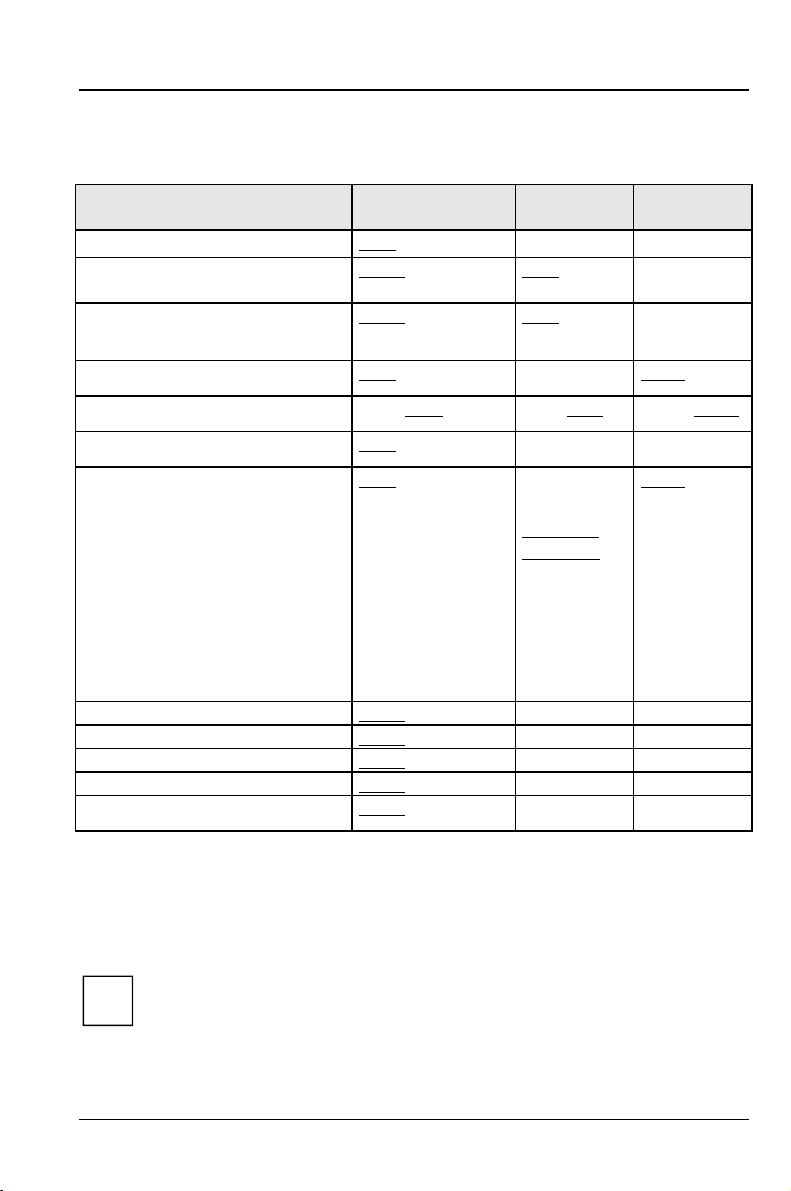
Ressourcen-Tabelle Einleitung
Ressourcen-Tabelle
möglicher
IRQ
Tastatur IRQ1
Serielle Schnittstelle COM2 / IrDA IRQ3, IRQ4 02F8, 03F8
Serielle Schnittstelle COM1 /
Chipkartenleser
Diskettenlaufwerks-Controller IRQ6 DMA2
Parallele Schnittstelle LPT1 IRQ5, IRQ7 0278, 0378 DMA1, DMA3
RTC IRQ8
Audio-Controller
Joystick:
Basis-Adresse:
MPU 401:
USB-Controller IRQ11
Maus-Controller IRQ12
Numerik-Prozessor IRQ13
IDE-Controller 1 IRQ14
IDE-Controller 2 IRQ15
IRQ4, IRQ3 03F8, 02F8
IRQ5, IRQ7, IRQ9,
IRQ10
Adlib:
mögliche
Adresse
02E8, 03E8
03E8, 02E8
0200-0207
0220-022F
0240-024F
0260-026F
0280-028F
0300-0301
0330-0331
0338-038B
möglicher
DMA
DMA1
, DMA3,
DMA5, DMA7
Bei Auslieferung eingestellte Interrupts, Adressen und DMAs sind durch Unterstreichung
dargestellt.
„möglicher IRQ“ = diese Interrupts können Sie für die entsprechende Anwendung verwenden
„mögliche Adresse“ = diese Adresse können Sie für die entsprechende Anwendung
verwenden
„möglicher DMA“ = diese DMAs können Sie für die entsprechende Anwendung verwenden
Beachten Sie, daß eine Ressource nicht von zwei Anwendungen
i
gleichzeitig benutzt werden kann.
A26361-D943-Z120-16-19
7
Page 8
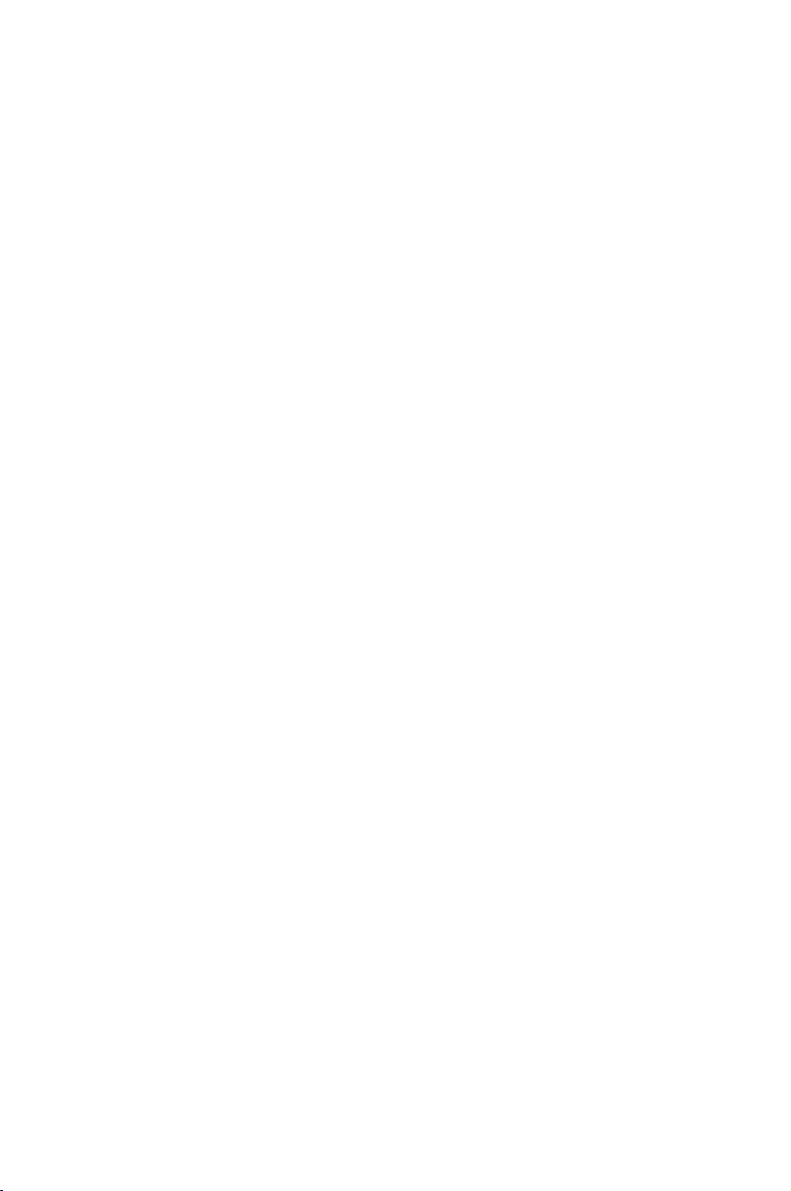
Page 9
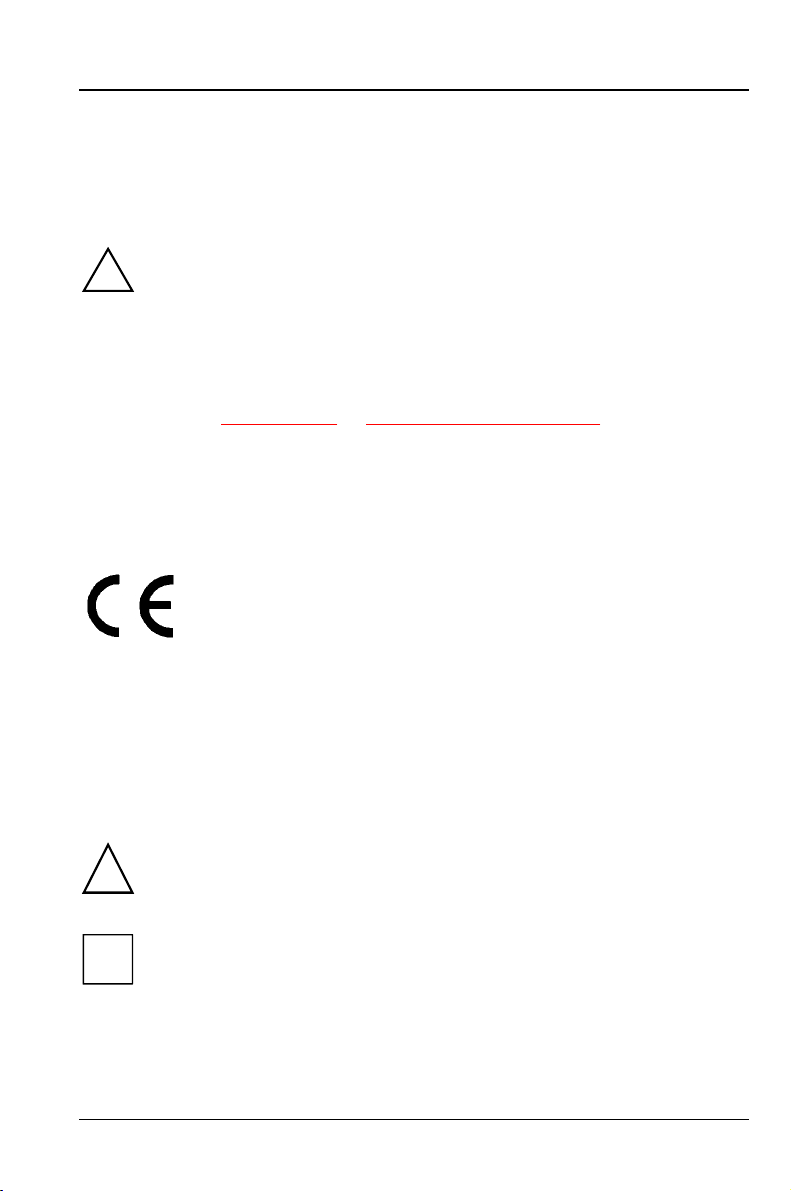
Wichtige Hinweise
Heben Sie dieses Handbuch zusammen mit dem Gerät auf. Wenn Sie das Gerät
an Dritte weitergeben, geben Sie bitte auch dieses Handbuch weiter.
Lesen Sie diese Seite bitte aufmerksam durch, und beachten Sie diese
!
Hinweise, bevor Sie den PC öffnen.
Beachten Sie die Sicherheitshinweise im Kapitel „Wichtige Hinweise“ in
der Betriebsanleitung des PC.
Bei unsachgemäßem Austausch der Lithium-Batterie besteht
Explosionsgefahr. Beachten Sie deshalb unbedingt die Angaben im
Kapitel „Erweiterungen
Die Lithium-Batterie darf nur durch identische oder vom Hersteller
empfohlene Typen (CR2032) ersetzt werden.
Die Lithium-Batterie gehört nicht in den Hausmüll. Sie wird vom
Hersteller, Händler oder deren Beauftragten kostenlos zurückgenommen,
um sie einer Verwertung bzw. Entsorgung zuzuführen.
Diese Baugruppe erfüllt die Anforderungen der EG-Richtlinie
89/336/EWG „Elektromagnetische Verträglichkeit“.
Die Konformität wurde in einer typischen Konfiguration eines
Personal Computers geprüft.
Beim Einbau der Baugruppe sind die spezifischen Einbauhinweise
gemäß Betriebsanleitung oder Technischem Handbuch des
jeweiligen Endgerätes zu beachten.
“ - „Lithium-Batterie austauschen“.
Datenleitungen zu Peripheriegeräten müssen über eine ausreichende
Abschirmung verfügen.
Während des Betriebs können Bauteile sehr heiß werden. Beachten Sie
dies, wenn Sie Erweiterungen auf der Systembaugruppe vornehmen
!
wollen. Es besteht Verbrennungsgefahr!
Die Gewährleistung erlischt, wenn Sie durch Einbau oder Austausch von
i
Systemerweiterungen Defekte am Gerät verursachen. Informationen
darüber, welche Systemerweiterungen Sie verwenden können, erhalten
Sie bei Ihrer Verkaufsstelle oder unserem Service.
A26361-D943-Z120-16-19
9
Page 10
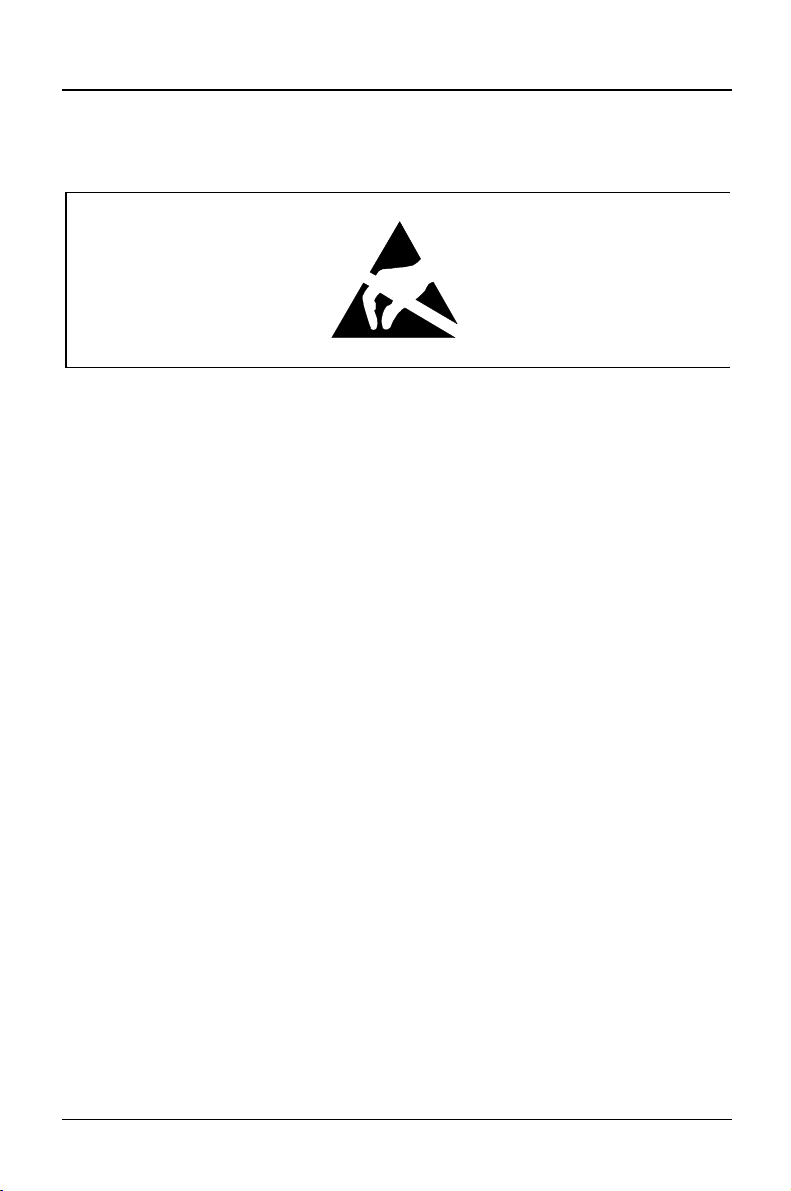
Wichtige Hinweise
Baugruppen mit elektrostatisch gefährdeten Bauelementen (EGB) können durch
folgenden Aufkleber gekennzeichnet sein:
Wenn Sie Baugruppen mit EGB handhaben, müssen Sie folgende Hinweise
unbedingt befolgen:
Sie müssen sich statisch entladen (z. B. durch Berühren eines geerdeten
•
Gegenstandes), bevor Sie mit Baugruppen arbeiten.
Verwendete Geräte und Werkzeuge müssen frei von statischer Aufladung
•
sein.
Ziehen Sie den Netzstecker, bevor Sie Baugruppen stecken oder ziehen.
•
Fassen Sie die Baugruppen nur am Rand an.
•
Berühren Sie keine Anschlußstifte oder Leiterbahnen auf einer Baugruppe.
•
10
A26361-D943-Z120-16-19
Page 11
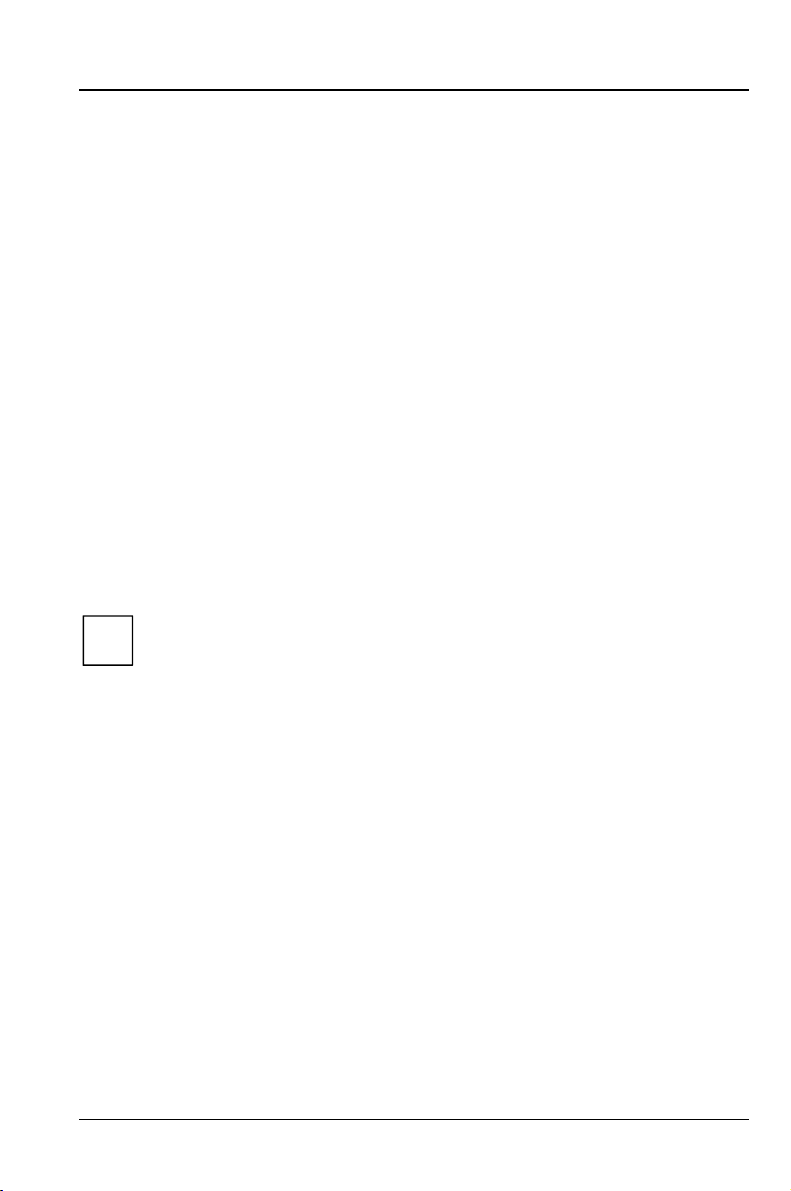
Einstellungen im BIOS-Setup
Im
BIOS-Setup
PC einstellen. Zusätzlich zeigt Ihnen das
über den Aufbau des PC.
Bei Auslieferung des PC sind die Standardeinstellungen wirksam. Diese
Einstellungen können Sie in den Menüs des
Einstellungen sind wirksam, sobald Sie die Einstellungen abspeichern und das
BIOS-Setup
Das Aufrufen des
Betriebsanleitung des PC beschrieben.
In den einzelnen Menüs des
Themen vornehmen:
- Systemfunktionen
Main
Advanced
Security
- Energiesparfunktionen
Power
BIOSFaX
- Speichern und beenden
Exit
i
können Sie Systemfunktionen und die Hardware-Konfiguration des
BIOS-Setup
beenden.
BIOS-Setups
- erweiterte Systemkonfiguration
- Sicherheitsfunktionen
- Schnellstartfunktionen
Nachfolgend sind die einzelnen Menüs mit allen Einstellmöglichkeiten
beschrieben. Da die Einstellmöglichkeiten von der HardwareKonfiguration Ihres PC abhängen, kann es vorkommen, daß einige
Einstellmöglichkeiten im
und das Ändern der Einträge ist in der
BIOS-Setup
können Sie Einstellungen zu folgenden
BIOS-Setup
Ihres PC nicht angeboten werden.
technische Informationen
BIOS-Setup
ändern. Die geänderten
Menü Main - Systemeinstellungen vornehmen
Im Menü
Uhrzeit (im Feld von
•
Datum (im Feld von
•
Diskettenlaufwerk (in den Feldern von
•
Festplattenlaufwerk (in den Untermenüs von
•
Bildschirmtyp (im Feld von
•
Systemstart (im Untermenü von
•
A26361-D943-Z120-16-19
können Sie folgende Systemeinstellungen vornehmen:
Main
System Time
System Date
)
)
Video Display
Boot Options
Diskette A
Hard Disk
)
)
oder
Diskette B
)
)
11
Page 12
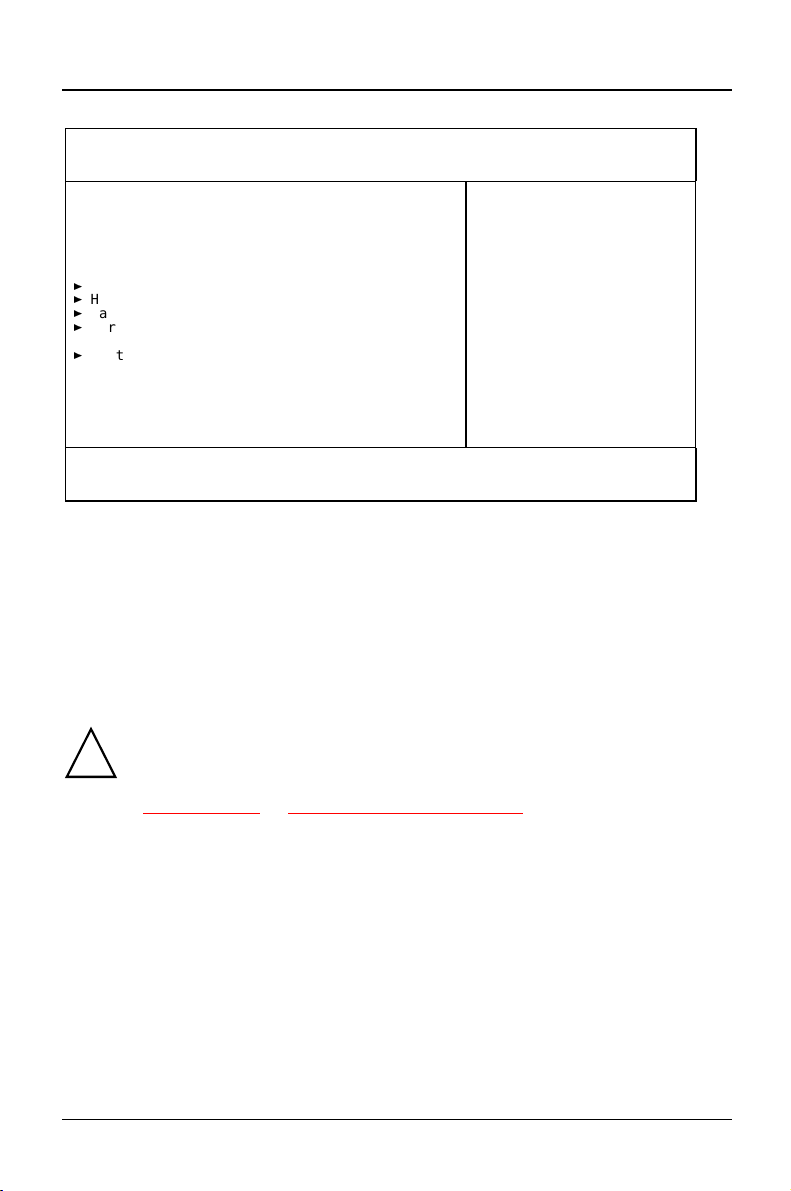
Einstellungen im BIOS-Setup Main - Systemeinstellungen
Phoenix BIOS Setup
Advanced Security Power BIOSFaX Exit
Main
System Time: [07:42:19]
System Date: [08/11/1995]
Diskette A: [1.4M]
Diskette B: [None]
² Hard Disk 1: 1 Gbyte
² Hard Disk 2: None
² Hard Disk 3: None
² Hard Disk 4: None
² Boot Options
Video Display: [EGA/VGA]
Base Memory: 640K
Extended Memory: 7M
F1 Help ↑↓ Select Item -/+ Change Values F9 Setup Defaults
ESC Exit
Beispiel für das Menü
Select Menu Enter Execute Command F7 Previous Values
← →
Main
Item Specific Help
——————————————————————
System Time / System Date - Uhrzeit und Datum
System Time
zeigt die aktuelle Uhrzeit und
Die Uhrzeit hat das Format
das Format
mm/dd/yyyy
(Monat/Tag/Jahr).
Wenn die Felder von System Time und System Date nach dem Aus- und
Wiedereinschalten falsche Werte anzeigen, dann ist die Lithium-Batterie
!
leer. Tauschen Sie die Lithium-Batterie aus (siehe Kapitel
„Erweiterungen
“ - „Lithium-Batterie austauschen“).
hh:mm:ss
System Date
(Stunde:Minute:Sekunde) und das Datum
das aktuelle Datum des PC.
Diskette A / Diskette B - Diskettenlaufwerk
legen den Typ des eingebauten Diskettenlaufwerks fest.
360K, 720K, 1.2M, 1.4M, 2.8M
Der Eintrag hängt vom eingebauten Diskettenlaufwerk ab.
(Standardeintrag für Diskettenlaufwerk A: 1.4M).
None Kein Diskettenlaufwerk installiert.
(Standardeintrag für Diskettenlaufwerk B:).
12
A26361-D943-Z120-16-19
Page 13
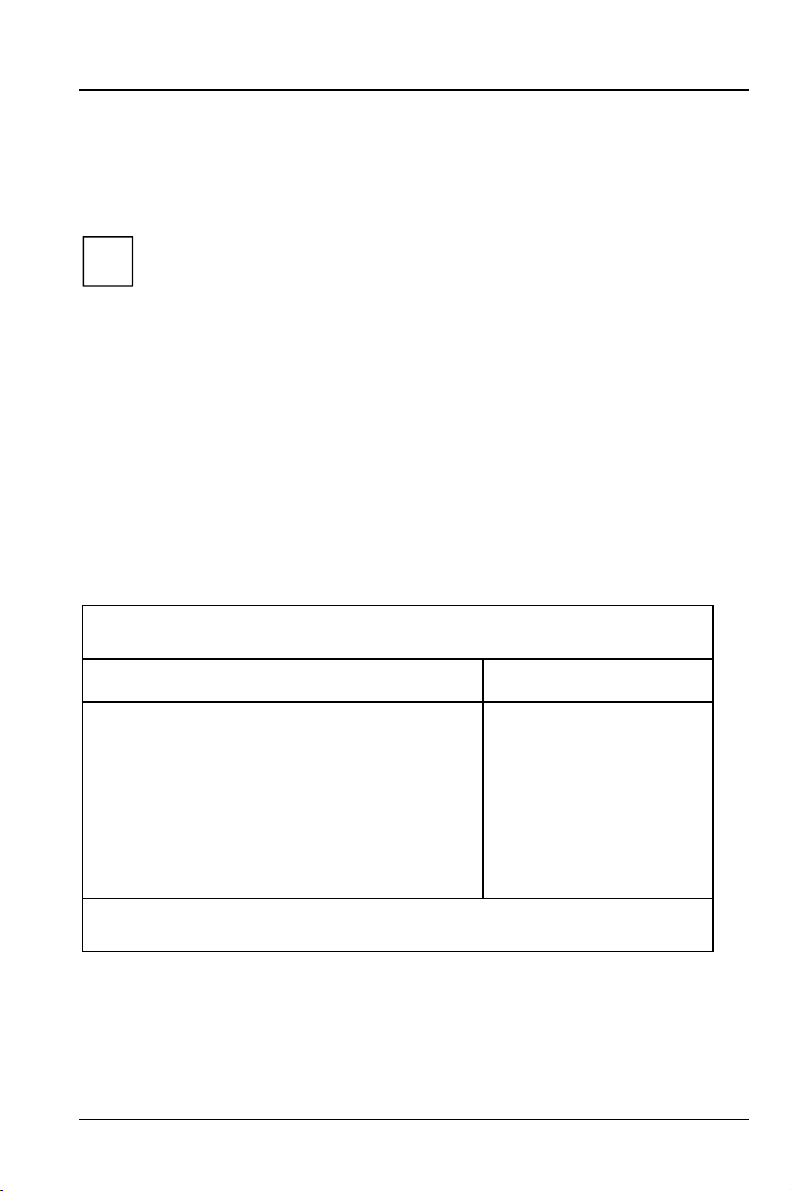
Main - Systemeinstellungen Einstellungen im BIOS-Setup
Hard Disk 1 bis Hard Disk 4 - Festplattenlaufwerk
rufen das Untermenü auf, in dem Sie die Einstellungen für das entsprechende
IDE-Laufwerk vornehmen können.
Die Standardeinstellungen sollten Sie nur dann ändern, wenn Sie ein
i
zusätzliches IDE-Laufwerk an einen der beiden IDE-Steckverbinder
anschließen.
Die maximale Übertragungsgeschwindigkeit von zwei IDE-Laufwerken
an einem Steckverbinder wird vom langsamsten IDE-Laufwerk
bestimmt. Deshalb sollten schnelle Festplattenlaufwerke bevorzugt am
ersten IDE-Steckverbinder angeschlossen und als
Hard Disk 2
eingetragen werden. Langsame Festplattenlaufwerke oder
Hard Disk 1
andere IDE-Laufwerke (z. B. CD-ROM-Laufwerk) sollten bevorzugt am
zweiten IDE-Steckverbinder angeschlossen und als
Hard Disk 4
eingetragen werden.
Hard Disk 3
oder
oder
Die nachfolgende Beschreibung der Einstellmöglichkeiten für
für
Hard Disk 2, Hard Disk 3
und
Hard Disk 4
. Die Standardeinstellungen hängen
Hard Disk 1
gilt auch
vom eingebauten Laufwerk ab.
Phoenix BIOS Setup
Main
Hard Disk 1: 1 Gbyte Item Specific Help
Autotype Hard Disk: [Press Enter]
Type: [User]
Cylinders: [ 1654]
Heads: [ 16]
Sectors/Track: [ 63]
Write Precomp: [None]
Transfer Mode: [Standard]
LBA Translation: [Enabled]
PIO Mode: [Fast PIO 3]
32 Bit I/O: [Enabled]
F1 Help ↑↓ Select Item -/+ Change Values F9 Setup Defaults
ESC Exit
Beispiel für das Untermenü
Select Menu Enter Execute Command F7 Previous Values
← →
Hard Disk
A26361-D943-Z120-16-19
13
Page 14
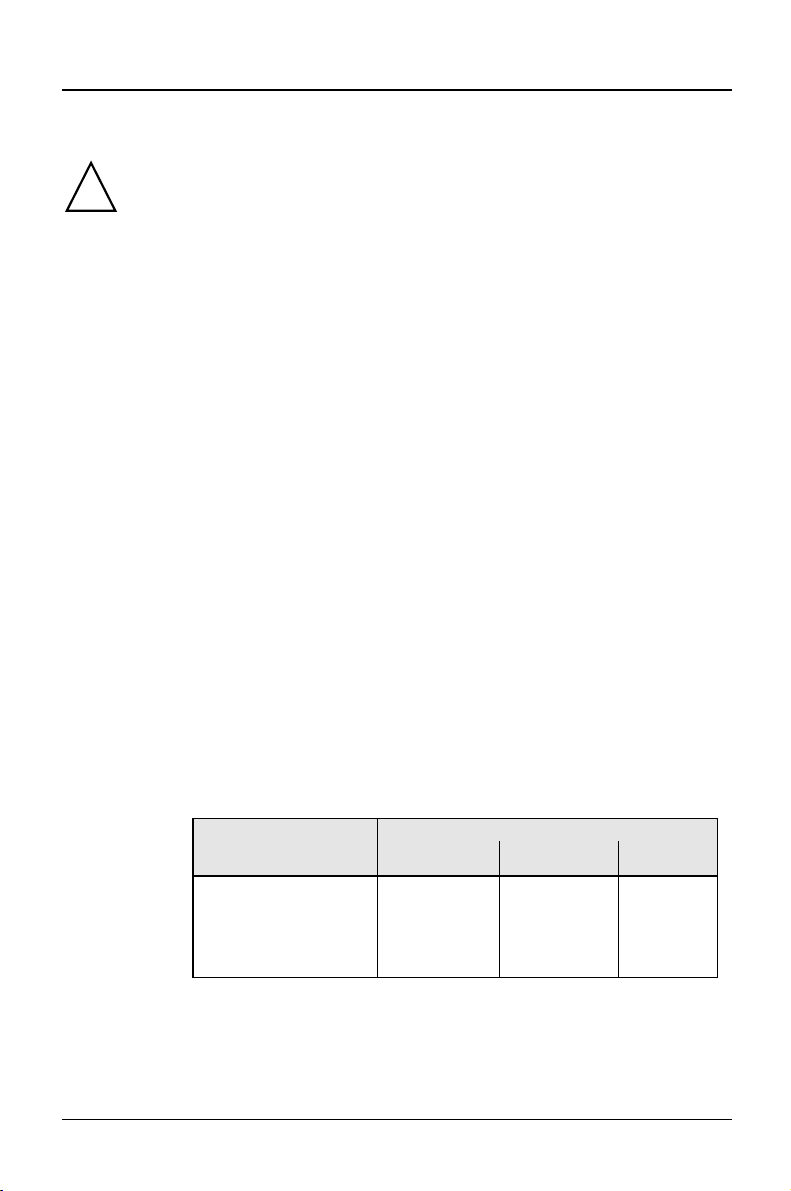
Einstellungen im BIOS-Setup Main - Systemeinstellungen
Autotype Hard Disk
Die Funktion Autotype Hard Disk dürfen Sie nur bei neuen, unbespielten
IDE-Festplatten oder bei neu partitionierten IDE-Festplatten verwenden.
!
Die mit der Funktion Autotype Hard Disk ermittelten Werte dürfen Sie nur
reduzieren.
Wenn Sie ein neues, unbespieltes IDE-Festplattenlaufwerk eingebaut haben,
sollten Sie das Feld von Autotype Hard Disk markieren und die Eingabetaste
drücken. Dies bewirkt, daß die optimalen Werte für das IDE-Festplattenlaufwerk
eingestellt werden. Diese Werte können Sie ändern, wenn Sie im Eingabefeld von
Type den Eintrag User einstellen
Type - Festplattentyp
legt den Festplattentyp fest.
None Sie können die Festplattenparameter (Cylinders, Heads, Sector/Track
und Write Precomp) nicht ändern. Es ist kein IDE-Laufwerk
eingebaut.
1 bis 39 Die Festplattenparameter (Cylinders, Heads usw.) sind vorgegeben.
Auto Wenn die Festplatte diesen Modus unterstützt, fragt das System-
BIOS die Festplattenparameter bei der Festplatte ab. Es ist keine
Eingabe erforderlich.
User Sie können die Festplattenparameter (Cylinders, Heads usw.) selbst
eintragen.
Wenn Sie die Festplattenparameter mit Autotype Hard Disk
eingestellt haben, dürfen Sie die Werte nur reduzieren.
Beispiele für manuelle Einträge (IDE-Festplattenlaufwerke):
Festplatten- Festplattenkapazität
parameter 850 Mbyte 1,2 Gbyte 1,6 Gbyte
Cylinders 1654 2484 3148
Heads 16 16 16
Sectors 63 63 63
Write Precomp None None None
CD Wenn ein ATAPI-CD-ROM-Laufwerk eingebaut ist, ermöglicht
dieser Eintrag den Systemstart (Booten) vom CD-ROM-Laufwerk.
14
A26361-D943-Z120-16-19
Page 15
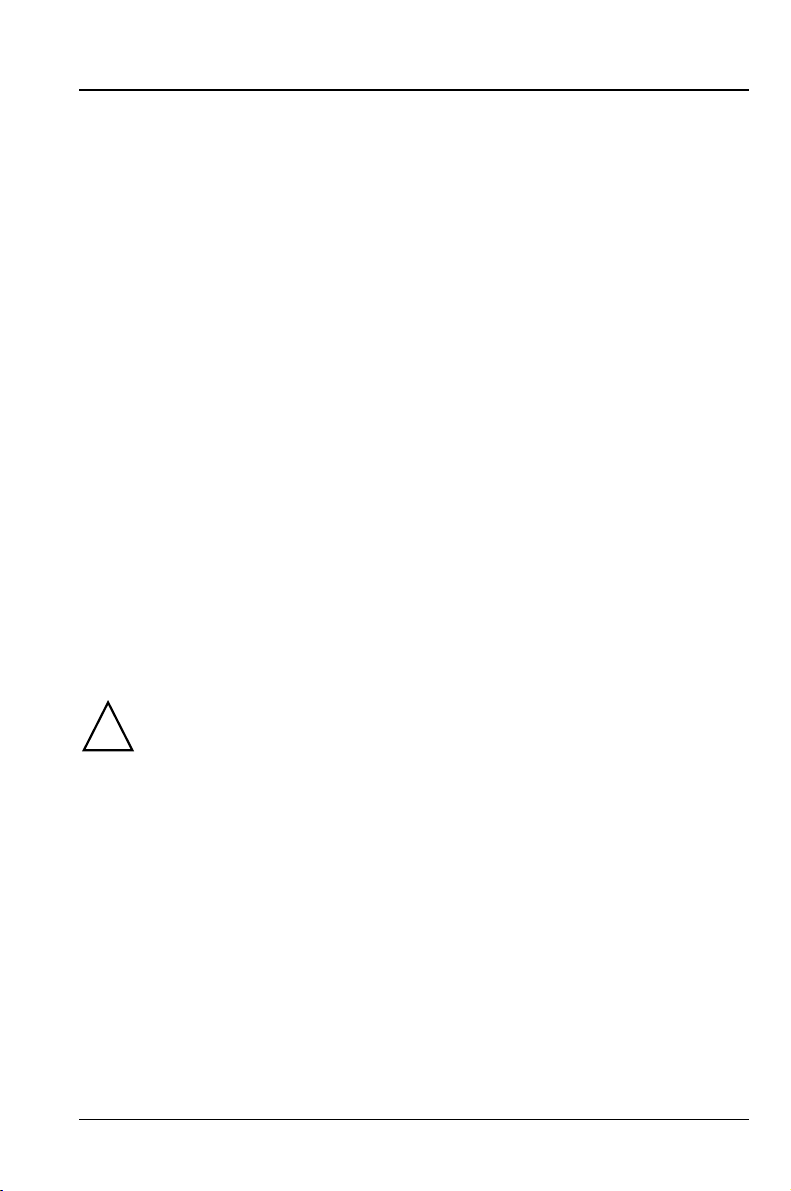
Main - Systemeinstellungen Einstellungen im BIOS-Setup
Cylinders, Heads, Sectors/Track, Write Precomp - Festplattenparameter
Diese Festplattenparameter werden entsprechend dem eingebauten IDEFestplattenlaufwerk eingestellt. Wenn Sie diese Festplattenparameter manuell
ändern wollen, müssen Sie im Feld von
Transfer Mode - Übertragungsmodus
legt den Übertragungsmodus für das IDE-Festplattenlaufwerk fest.
den Eintrag
Type
einstellen.
User
Standard
2 Sectors, 4 Sectors, 6 Sectors, 8 Sectors, 16 Sectors
LBA Translation - Adressierung
stellt den LBA-Modus (Logical Block Addressing) ein. Mit dem LBA-Modus können
IDE-Festplatten mit mehr als 528 Mbyte Speicherkapazität eingerichtet und
betrieben werden. Wenn die Festplatte den LBA-Modus unterstützt, dann wird die
volle Speicherkapazität des IDE-Festplattenlaufwerks genutzt.
Der Standardeintrag hängt vom eingebauten IDE-Festplattenlaufwerk ab.
Verändern Sie den Standardeintrag nur dann, wenn Sie ein anderes
Festplattenlaufwerk einbauen.
!
Enabled Wenn die Festplatte den LBA-Modus unterstützt und ihre
Pro Interrupt wird ein Block übertragen (Standardeintrag).
Pro Interrupt wird die eingestellte Anzahl an Blöcken (Sectors)
übertragen.
Sie dürfen die IDE-Festplatte nur in dem LBA-Modus betreiben, in dem
sie eingerichtet wurde, d. h. wenn die Festplatte mit der Einstellung
Disabled eingerichtet wurde, dürfen Sie die Festplatte nur mit der
Einstellung Disabled betreiben.
Speicherkapazität größer als 528 Mbyte ist, dann verwendet das
BIOS umgewandelte Festplattenparameter. Dadurch kann die volle
Speicherkapazität der Festplatte genutzt werden.
Wenn die Festplatte den LBA-Modus nicht unterstützt, werden die
Festplattenparameter nicht umgewandelt.
Disabled Das BIOS benutzt die Festplattenparameter und unterstützt damit
eine Speicherkapazität bis zu 528 Mbyte.
A26361-D943-Z120-16-19
15
Page 16
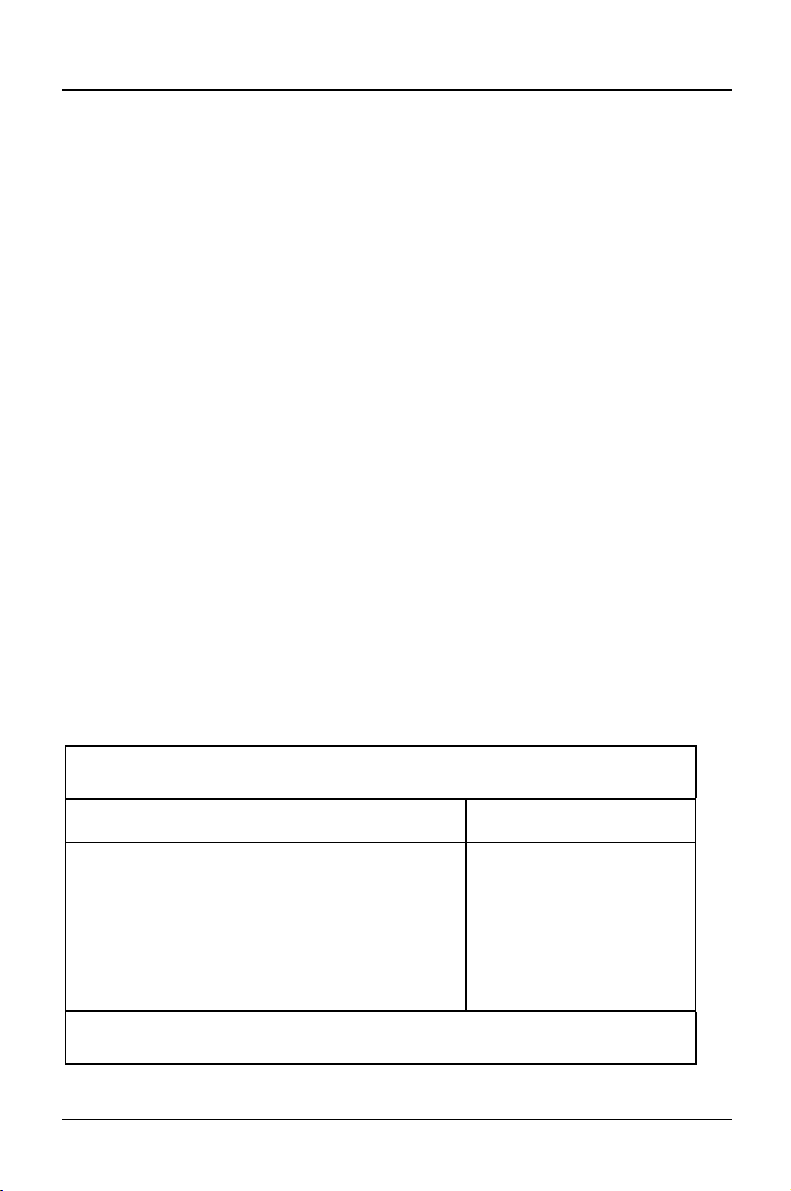
Einstellungen im BIOS-Setup Main - Systemeinstellungen
PIO Mode - Übertragungsgeschwindigkeit
(Programmed Input Output Mode) legt die Übertragungsgeschwindigkeit der IDEFestplatte fest.
Standard
Fast PIO 1
Fast PIO 2
Fast PIO 3
Fast PIO 4
0,8 Mbyte/s bis 2 Mbyte/s (Standardeintrag)
2 Mbyte/s bis 4 Mbyte/s
4 Mbyte/s bis 5 Mbyte/s
5 Mbyte/s bis 10 Mbyte/s
größer 10 Mbyte/s
32 Bit I/O - Busbreite für Datenübertragung
legt die Busbreite für die Datenübertragung zwischen Prozessor und IDEController fest.
Enabled
Die Datenübertragung erfolgt 32-bit-breit am PCI-Bus. Dies steigert
die Performance (Standardeintrag).
Disabled
Die Datenübertragung erfolgt 16-bit-breit.
Boot Options - Systemstart
ruft das Untermenü auf, in dem Sie die Einstellungen für den Systemstart des PC
vornehmen können.
Phoenix BIOS Setup
Main
Boot Options Item Specific Help
POST Error Halt: [Halt On All Errors]
Quick Boot: [Disabled]
Quiet Boot: [Disabled]
Boot Sequence: 1. Diskette
2. Hard Disk
3. CD ROM
F1 Help ↑↓ Select Item -/+ Change Values F9 Setup Defaults
ESC Exit
Beispiel für das Untermenü
16
Select Menu Enter Execute Command F7 Previous Values
← →
Boot Options
A26361-D943-Z120-16-19
Page 17
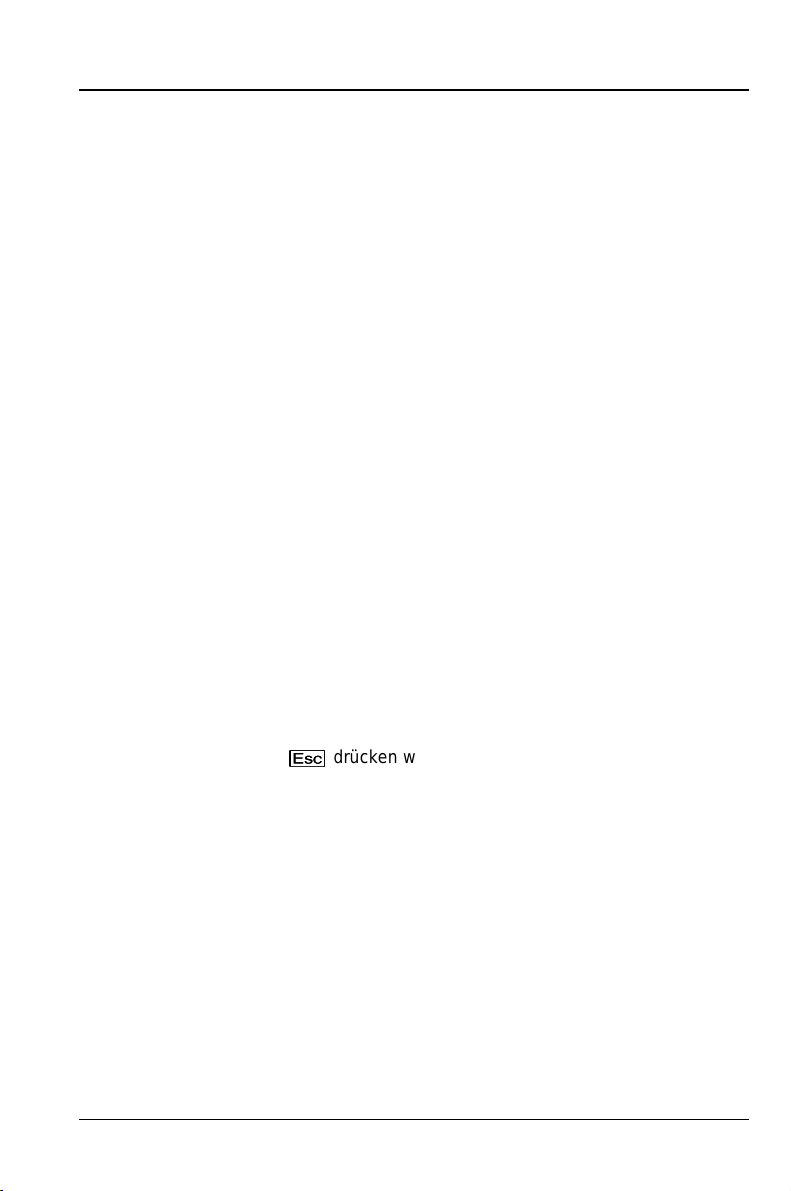
Main - Systemeinstellungen Einstellungen im BIOS-Setup
POST Error Halt - System anhalten
legt fest, ob der Systemstart nach einem erkannten Fehler abgebrochen wird und
das System anhält.
Halt On All Errors
Wenn der Selbsttest einen Fehler erkennt, wird nach dem
Selbsttest der Systemstart abgebrochen und das System
angehalten (Standardeintrag).
No Halt On Any Errors
Der Systemstart wird nicht abgebrochen. Der Fehler wird ignoriert sofern möglich.
Quick Boot - Verkürzter Selbsttest
kann den Umfang des Selbsttests reduzieren und somit den Systemstart
beschleunigen.
Enabled
Nach dem Einschalten des PC wird der verkürzte Selbsttest
durchgeführt, bei dem Diskettenlaufwerke nicht geprüft werden.
Disabled
Nach dem Einschalten des PC wird die vollständige PCKonfiguration geprüft (Standardeintrag).
Quiet Boot - Boot-Logo
Am Bildschirm wird ein Logo angezeigt anstatt der Startinformation.
Enabled
Das Logo wird angezeigt. Bei auftretenden Fehlern oder wenn Sie
die Taste
drücken wird auf die Startinformationen
>(VF@
>(VF@
umgeschaltet.
Disabled
Die Startinformationen werden am Bildschirm angezeigt
(Standardeintrag).
A26361-D943-Z120-16-19
17
Page 18
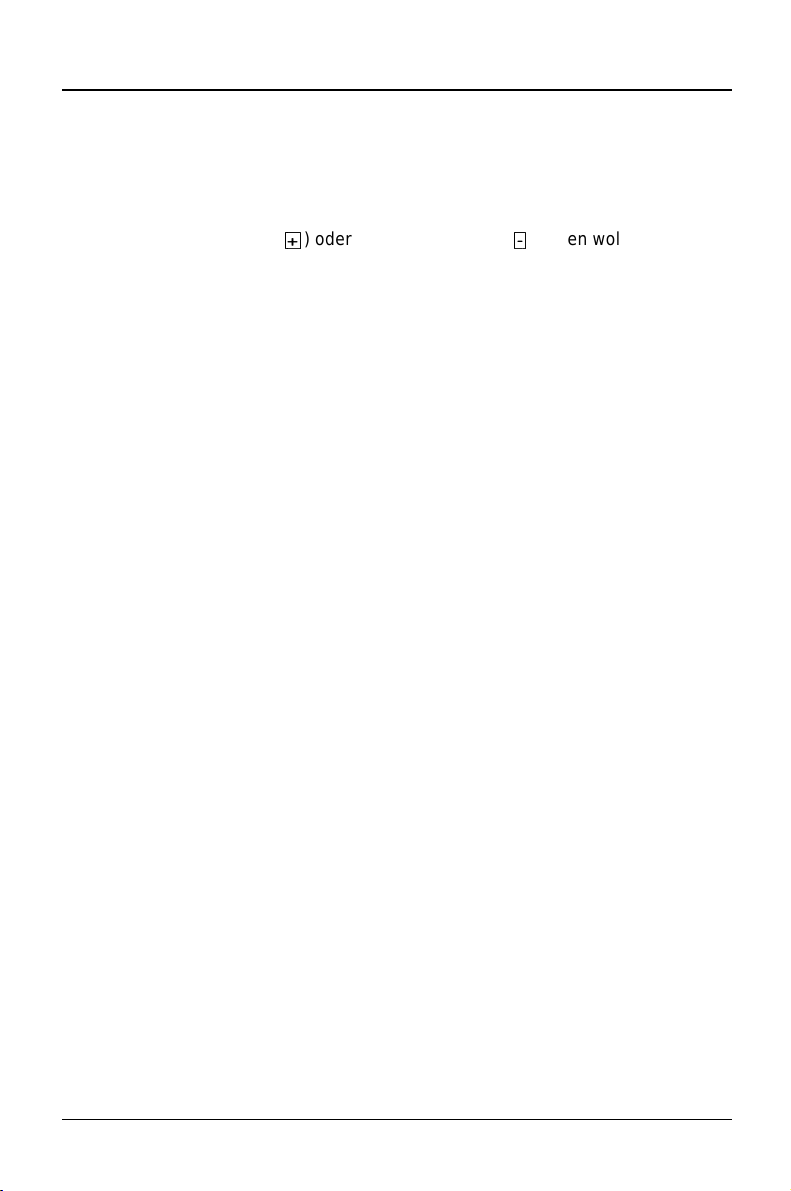
Einstellungen im BIOS-Setup Main - Systemeinstellungen
Boot Sequence - Reihenfolge beim Systemstart
legt fest, in welcher Reihenfolge das System-BIOS die Laufwerke nach
Systemdateien durchsucht, um das Betriebssystem zu starten. Um diese
Reihenfolge zu ändern, plazieren Sie den Cursor auf den Eintrag des Laufwerks,
das Sie nach vorne (Taste
Standardeintrag:
1. Diskette
2. Hard Disk
3. CD ROM
) oder nach hinten (Taste
>@
>@
)stellen wollen.
>@
>@
Video Display - Bildschirmtyp
stellt den Typ des angeschlossenen Bildschirms ein.
EGA/VGA, Color 80, Monochrome
Standardeintrag:
EGA/VGA
Base Memory - Arbeitsspeicher
zeigt die Größe des verfügbaren Arbeitsspeichers unterhalb von 1 Mbyte.
Extended Memory - Erweiterungsspeicher
zeigt die Größe des Hauptspeichers an, der oberhalb von 1 Mbyte liegt.
18
A26361-D943-Z120-16-19
Page 19
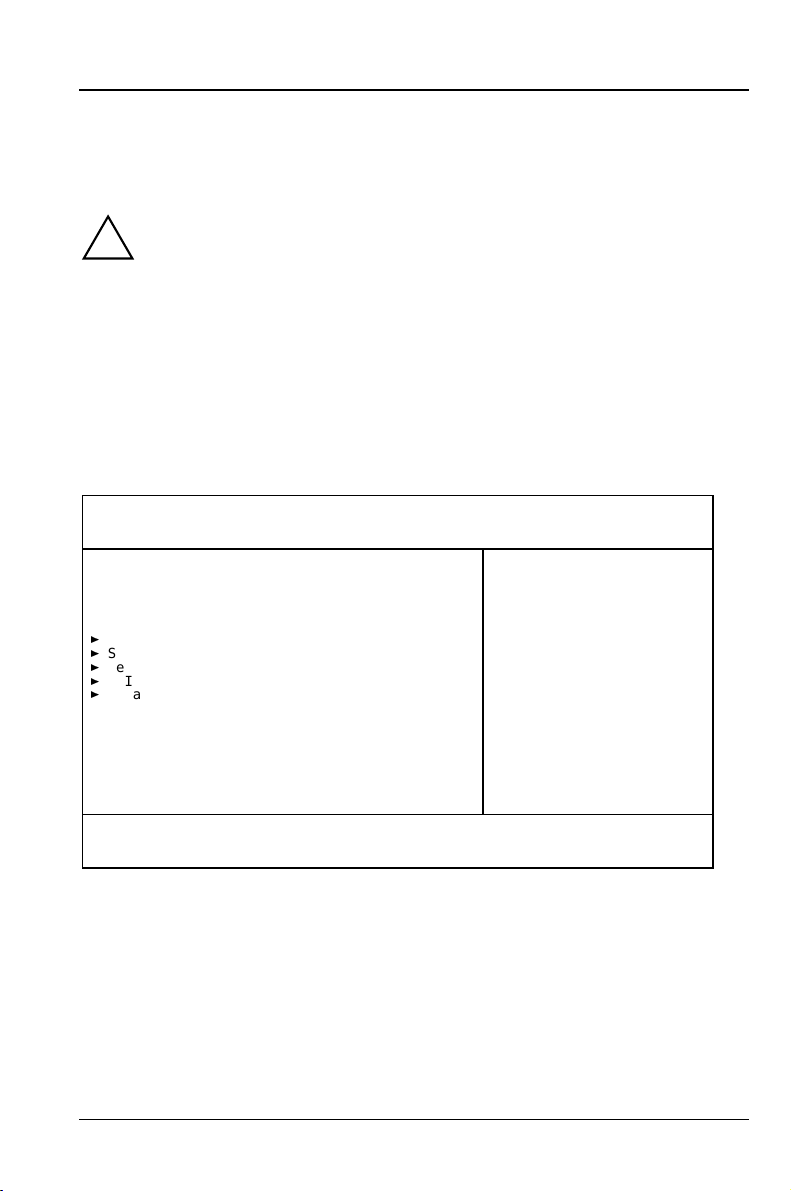
Advanced - Systemeinstellungen Einstellungen im BIOS-Setup
Menü Advanced - Erweiterte
Systemeinstellungen vornehmen
Ändern Sie die Standardeinstellungen nur bei Spezialanwendungen.
!
Falsche Einstellungen können zu Fehlfunktionen führen.
Im Menü Advanced können Sie folgende Systemeinstellungen vornehmen:
interner Cache und Second-Level-Cache (im Untermenü von Cache Memory)
•
BIOS-Teile in das RAM kopieren (im Untermenü von Shadow Memory)
•
Schnittstellen und Controller (im Untermenü von Peripheral Configuration)
•
PCI-Funktionalität (im Untermenü von PCI Configuration)
•
Systemeinstellungen (im Untermenü von Advanced System Configuration)
•
Plug&Play-Funktionalität (im Feld von Plug & Play O/S)
•
Konfigurierungsdaten (im Feld von Reset Configuration Data)
•
Festplattenzugriff (im Feld von Large Disk Access Mode)
•
Phoenix BIOS Setup
Main
Advanced
Security Power BIOSFaX Exit
Warning!
Setting items on this menu to incorrect
values
may cause your system to malfunction.
² Cache Memory
² Shadow Memory
² Peripheral Configuration
² PCI Configuration
² Advanced System Configuration
Plug & Play O/S: [Yes]
Reset Configuration Data: [No]
Large Disk Access Mode: [DOS]
F1 Help ↑↓ Select Item -/+ Change Values F9 Setup Defaults
ESC Exit
Beispiel für das Menü
A26361-D943-Z120-16-19
Select Menu Enter Execute Command F7 Previous Values
← →
Advanced
Item Specific Help
——————————————————————
19
Page 20
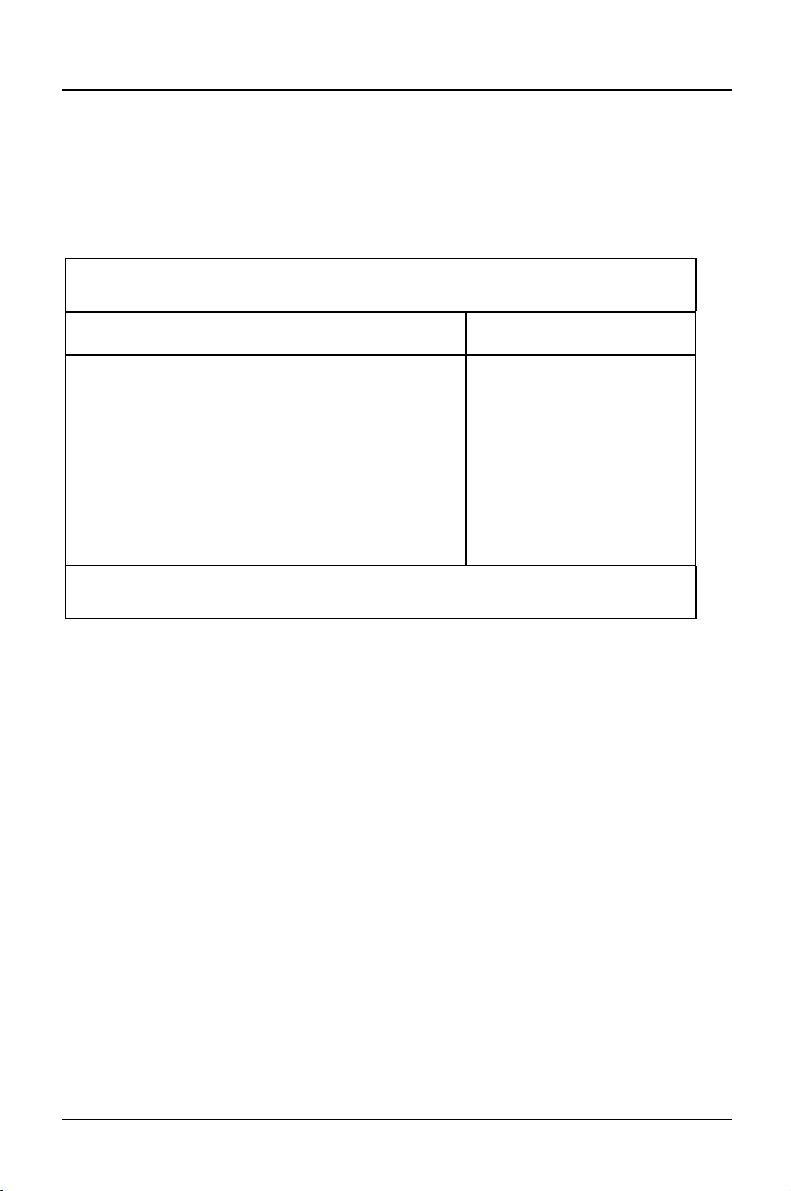
Einstellungen im BIOS-Setup Advanced - Systemeinstellungen
Cache Memory - Cache
ruft das Untermenü auf, in dem Sie die Einstellungen für den internen Cache (im
Prozessor) und den Second-Level-Cache (auf der Systembaugruppe) vornehmen
können.
Phoenix BIOS Setup
Cache Memory Item Specific Help
Cache: [Intern And Extern]
Cache Mode: Write Back
Cache System BIOS Area: [Enabled]
Cache Video BIOS Area: [Enabled]
Cache Memory Regions:
C800 - CBFF: [Disabled]
CC00 - CFFF: [Disabled]
D000 - D3FF: [Disabled]
D400 - D7FF: [Disabled]
D800 - DBFF: [Disabled]
DC00 - DFFF: [Disabled]
F1 Help ↑↓ Select Item -/+ Change Values F9 Setup Defaults
ESC Exit
Advanced
Select Menu Enter Execute Command F7 Previous Values
← →
Beispiel für das Untermenü
Cache Memory
Cache - Cache-Nutzung
schaltet den Cache ein oder aus. Der Cache ist ein schneller Zwischenspeicher, in
dem Teile des Arbeitsspeichers und BIOS abgebildet werden können. Wenn der
Cache eingeschaltet ist, erhöht sich die Rechenleistung des PC.
Den Cache müssen Sie ausschalten (
Disabled
), wenn für ältere Anwendungs-
programme die Zugriffszeit zu kurz ist.
Intern Only
Nur der interne Cache wird benutzt.
Intern And Extern
Interner Cache und Second-Level-Cache sind eingeschaltet
(Standardeintrag). Wenn kein Second-Level-Cache vorhanden ist,
wird nur der interne Cache benutzt.
Disabled
Interner Cache und Second-Level-Cache sind ausgeschaltet. Alle
cache-bezogenen Einstellungen sind unwirksam.
20
A26361-D943-Z120-16-19
Page 21
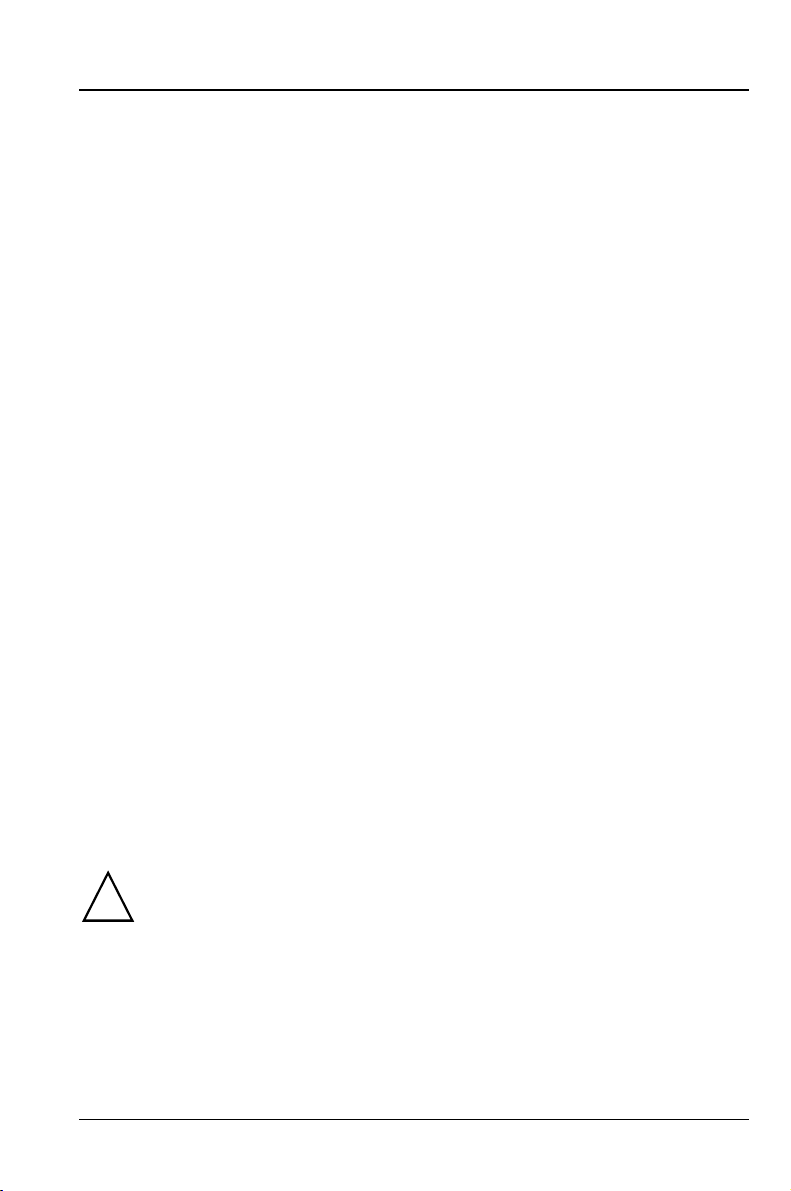
Advanced - Systemeinstellungen Einstellungen im BIOS-Setup
Cache Mode - Übertragungsmodus
Voraussetzung: Im Feld von
Cache Mode
Write Back eingestellt
Im Write-Back-Modus schreibt der Prozessor die Information in den Cache. Die
Information wird nur bei Bedarf in den Hauptspeicher geschrieben. Hauptspeicher
und Cache besitzen nicht den gleichen Informationsinhalt.
Cache System BIOS Area / Cache Video BIOS Area - BIOS im Cache
Voraussetzung: Im Feld von
Mit
Cache System BIOS Area
BIOS) kann das entsprechende BIOS im Cache abgebildet werden. Wenn sich
das BIOS im Cache befindet, wird die Performance des PC erhöht.
legt die Schreibzugriffe auf den Cache fest. Das Feld ist fest auf
(System-BIOS) und
Cache
Cache
muß
muß
Intern Only
Intern only
oder
oder
Cache Video BIOS Area
Intern And Extern
Intern and Extern
(Video-
stehen.
stehen.
Enabled
Disabled
Cache Memory Regions - ROM-Bereiche im Cache
Voraussetzung: Im Feld von
Mit
Cache Memory Regions
werden. Wenn sich der ROM-Bereich im Cache befindet, wird die Performance
des PC erhöht.
Enabled
Disabled
!
Das entsprechende BIOS wird im Cache abgebildet
(Standardeintrag).
Das entsprechende BIOS wird nicht im Cache abgebildet.
muß
Cache
kann der zugehörige ROM-Bereich im Cache abgebildet
Der zugehörige ROM-Bereich wird im Cache abgebildet.
Der zugehörige ROM-Bereich wird nicht im Cache abgebildet
(Standardeintrag).
Verwendet Ihre ISA-Baugruppe im zugehörigen ROM-Bereich ein Dual
Ported RAM, stellen Sie den Eintrag auf Disabled.
Intern only
oder
Intern and Extern
stehen.
A26361-D943-Z120-16-19
21
Page 22
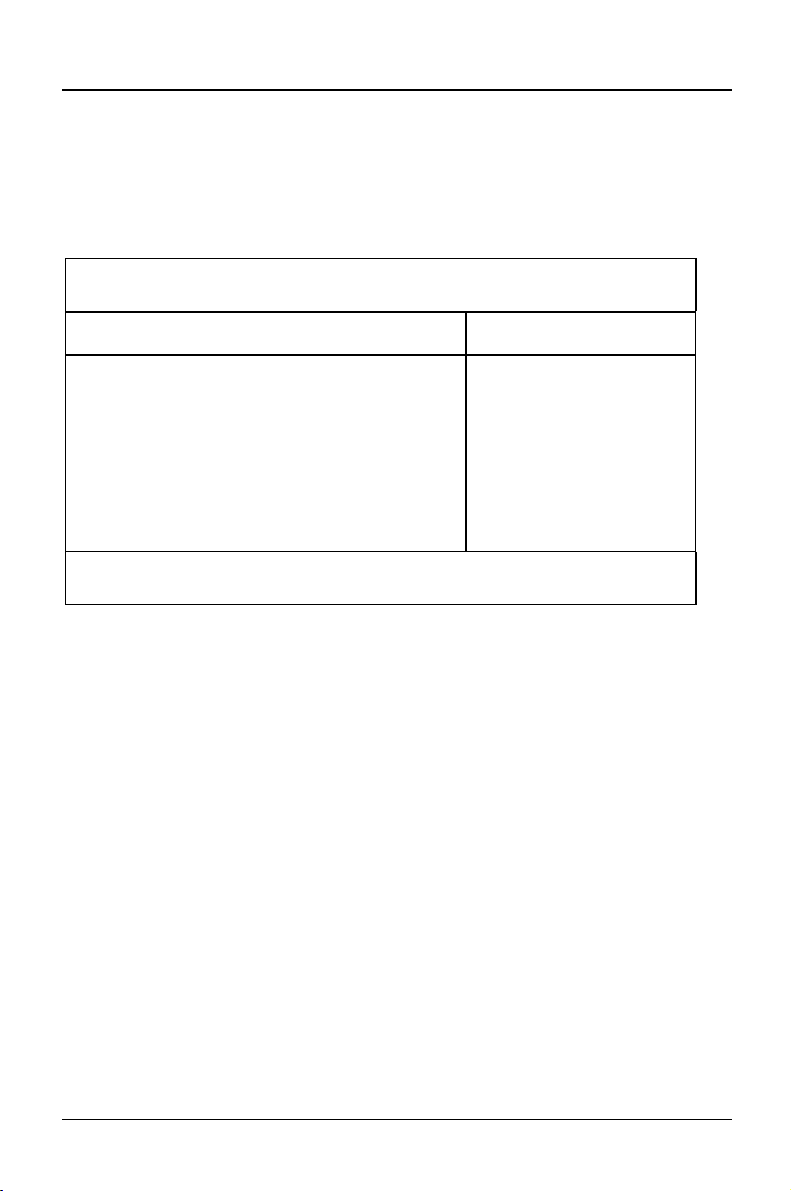
Einstellungen im BIOS-Setup Advanced - Systemeinstellungen
Shadow Memory - ROM-Bereiche im RAM
ruft das Untermenü auf, in dem Sie die Teile des ROM (Read Only Memory)
festlegen können, die beim Systemstart in das schnellere RAM (Random Access
Memory) kopiert werden.
Phoenix BIOS Setup
Shadow Memory Item Specific Help
System Shadow: Enabled
Video Shadow: [Enabled]
Shadow Memory Regions:
C800 - CBFF: [Disabled]
CC00 - CFFF: [Disabled]
D000 - D3FF: [Disabled]
D400 - D7FF: [Disabled]
D800 - DBFF: [Disabled]
DC00 - DFFF: [Disabled]
F1 Help ↑↓ Select Item -/+ Change Values F9 Setup Defaults
ESC Exit
Advanced
Select Menu Enter Execute Command F7 Previous Values
← →
Beispiel für das Untermenü
Shadow Memory
System Shadow - System-BIOS
zeigt immer
Enabled
, da das System-BIOS automatisch in das schnellere RAM
kopiert wird.
Video Shadow - Video-BIOS
legt fest, ob das Video-BIOS in das schnellere RAM kopiert wird. Wenn sich das
Video-BIOS im RAM befindet, erhöht sich die Performance des PC.
Enabled
Das Video-BIOS wird in das schnellere RAM kopiert
(Standardeintrag).
Disabled
Das Video-BIOS wird nicht kopiert. Diese Einstellung ist bei einem
Bildschirm-Controller am PCI-Bus nicht wirksam.
22
A26361-D943-Z120-16-19
Page 23

Advanced - Systemeinstellungen Einstellungen im BIOS-Setup
Shadow Memory Regions - ROM-Bereiche
Mit
Shadow Memory Regions
RAM abgebildet werden. Wenn sich der ROM-Bereich im RAM befindet, erhöht
sich die Performance des PC.
kann der zugehörige ROM-Bereich im schnelleren
Enabled
Disabled
Der zugehörige ROM-Bereich wird in das RAM kopiert.
Der zugehörige ROM-Bereich wird nicht kopiert (Standardeintrag).
.Verwendet Ihre ISA-Baugruppe im zugehörigen ROM-Bereich ein Dual
!
Ported RAM, stellen Sie den Eintrag auf Disabled.
Peripheral Configuration - Schnittstellen und Controller
ruft das Untermenü auf, in dem Sie die Schnittstellen und Controller einstellen
können.
Phoenix BIOS Setup
Peripheral Configuration Item Specific Help
Serial 1: [Auto]
Serial 2: [Auto]
Serial 2 Mode: [Standard]
Parallel: [Auto]
Parallel Mode: [Printer]
Diskette Controller: [Enabled]
Hard Disk Controller: [Primary And
Secondary]
Mouse Controller: [Enabled]
Audio Controller: [Enabled]
USB Controller: [Disabled]
Advanced
F1 Help ↑↓ Select Item -/+ Change Values F9 Setup Defaults
ESC Exit
Beispiel für das Untermenü
A26361-D943-Z120-16-19
Select Menu Enter Execute Command F7 Previous Values
← →
Peripheral Configuration
23
Page 24
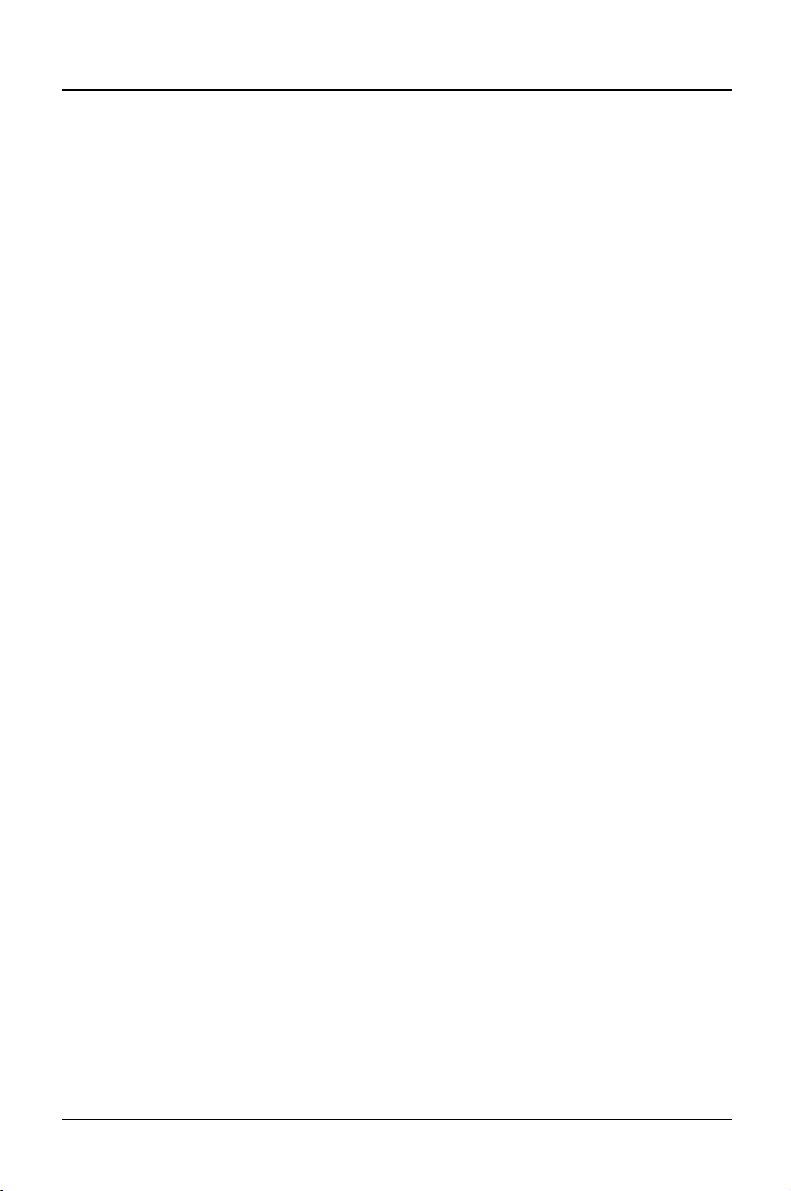
Einstellungen im BIOS-Setup Advanced - Systemeinstellungen
Serial 1 / Serial 2 - Serielle Schnittstellen
stellt die Adresse und den Interrupt der entsprechenden seriellen Schnittstelle ein.
3F8h, IRQ4
,
2F8h, IRQ3
,
3E8h, IRQ4
,
2E8h, IRQ3
,
Die serielle Schnittstelle ist auf die angezeigte Adresse und auf
den angezeigten Interrupt eingestellt.
Auto
Die serielle Schnittstelle stellt sich automatisch auf eine verfügbare
Kombination (Adresse, Interrupt) ein (Standardeintrag).
Disabled
Die serielle Schnittstelle ist ausgeschaltet.
Serial 2 Mode - Serielle Schnittstellen
legt fest, ob die zweite serielle Schnittstelle als Standardschnittstelle oder als
Infrarotschnittstelle verwendet wird.
Damit die Infrarot-Datenübertragung genutzt werden kann, muß im Gerät eine
Infrarotschnittstelle mit der erforderlichen Hardware eingebaut sein.
Standard
Die Schnittstelle arbeitet wie eine serielle Standardschnittstelle.
(Standard)
IRDA
(Infra-Red Data Association) Die serielle Schnittstelle erlaubt eine
Infrarot-Datenübertragung bis zu 115 kbit/s. Die externe serielle
Schnittstelle 2 ist außer Funktion.
Parallel - Parallele Schnittstelle
stellt die Adresse und den Interrupt der parallelen Schnittstelle ein.
378h, IRQ7
,
278h, IRQ5
,
3BCh, IRQ7
Die parallele Schnittstelle ist auf die angezeigte Adresse und auf
den angezeigten Interrupt eingestellt.
Auto
Disabled
24
Die parallele Schnittstelle stellt sich automatisch auf eine verfügbare Kombination (Adresse, Interrupt) ein (Standardeintrag).
Die parallele Schnittstelle ist ausgeschaltet.
A26361-D943-Z120-16-19
Page 25

Advanced - Systemeinstellungen Einstellungen im BIOS-Setup
Parallel Mode - Parallele Datenübertragung
legt fest, ob die parallele Schnittstelle als Ein-/Ausgabegerät oder nur als
Ausgabegerät verwendet wird. Die Übertragungsmodi
schnellere Datenübertragungsraten von 2 und 2,4 Mbyte/s. Voraussetzung für die
Übertragungsmodi
unterstützen. Außerdem muß im Feld
EPP
und
sind Peripheriegeräte, die diese Modi
ECP
die Adresse
Parallel
eingestellt sein.
EPP
und
378h
ermöglichen
ECP
oder
278h
Printer
Daten können ausgegeben, aber nicht empfangen werden
(Standardeintrag).
Bidirection
EPP
Daten können sowohl ausgegeben als auch empfangen werden.
Schneller Übertragungsmodus (bis zu 2 Mbyte/s), in dem Daten
sowohl ausgegeben als auch empfangen werden können. Der
Modus erfordert ein Peripheriegerät, das den EPPÜbertragungsmodus (Enhanced Parallel Port) unterstützt.
ECP
Schneller Übertragungsmodus (bis zu 2,4 Mbyte/s), in dem Daten
sowohl ausgegeben als auch empfangen werden können. Der
Modus erfordert ein Peripheriegerät, das den ECPÜbertragungsmodus (Enhanced Capability Port) unterstützt. Der
benötigte DMA-Kanal wird vom System-BIOS gemäß Plug & Play
festgelegt.
Diskette Controller - Diskettenlaufwerks-Controller
schaltet den Diskettenlaufwerks-Controller der Systembaugruppe ein oder aus.
Enabled
Der Diskettenlaufwerks-Controller ist eingeschaltet - IRQ6 ist
belegt (Standardeintrag).
Disabled
Der Diskettenlaufwerks-Controller ist ausgeschaltet - IRQ6 ist
verfügbar.
Hard Disk Controller - IDE-Laufwerks-Controller
schaltet die beiden IDE-Laufwerks-Controller der Systembaugruppe ein oder aus.
Die zugehörigen Interrupts (IRQ 14 für den primären, IRQ 15 für den sekundären
IDE-Laufwerks-Controller) werden erst dann freigegeben, wenn am
entsprechenden Steckverbinder kein IDE-Laufwerk angeschlossen ist.
A26361-D943-Z120-16-19
25
Page 26

Einstellungen im BIOS-Setup Advanced - Systemeinstellungen
Primary
Der primäre IDE-Laufwerks-Controller ist eingeschaltet. Am
zugehörigen ersten (primären) Steckverbinder können zwei IDELaufwerke (vorzugsweise schnelle Festplatten) angeschlossen
werden. IRQ14 ist belegt.
Primary And Secondary
Primärer und sekundärer IDE-Laufwerks-Controller sind
eingeschaltet (Standardeintrag). Maximal vier IDE-Laufwerke
können angeschlossen werden. Am zweiten (sekundären)
Steckverbinder werden dabei vorzugsweise langsame Laufwerke
angeschlossen (z. B. CD-ROM). IRQ14 und IRQ15 sind belegt.
Disabled
Beide IDE-Laufwerks-Controller sind ausgeschaltet.
Mouse Controller - Maus-Controller
schaltet den Maus-Controller der Systembaugruppe ein oder aus.
Enabled
Der Maus-Controller ist eingeschaltet (Standardeintrag) - IRQ12 ist
belegt.
Disabled
Der Maus-Controller ist ausgeschaltet - IRQ12 ist verfügbar.
Audio Controller - Audio-Controller
stellt die Basisadresse für den Audio-Controller auf der Systembaugruppe ein oder
schaltet den Audio-Controller aus.
Enabled
Das System-BIOS legt fest, welche Systemressourcen (Interrupts,
Adressen, DMAs) belegt werden (Standardeintrag).
Disabled
Der Audio-Controller ist ausgeschaltet.
USB Controller - USB-Controller
schaltet den USB-Controller (Universal Serial Bus) der Systembaugruppe ein oder
aus.
Enabled
Das System-BIOS legt fest, welche Systemressourcen (Interrupts,
Adressen) belegt werden.
Disabled
26
Der USB-Controller ist ausgeschaltet (Standardeintrag).
A26361-D943-Z120-16-19
Page 27

Advanced - Systemeinstellungen Einstellungen im BIOS-Setup
PCI Configuration - PCI-Funktionalität
ruft das Untermenü auf, in dem Sie Einstellungen für die PCI-Steckplätze
vornehmen können.
Phoenix BIOS Setup
PCI Configuration Item Specific Help
PCI Interrupt Mapping INTA#: [Auto]
PCI Interrupt Mapping INTB#: [Auto]
PCI Interrupt Mapping INTC#: [Auto]
PCI Interrupt Mapping INTD#: [Auto]
VGA Interrupt: [Disabled]
PCI Device, Slot #1
Default Latency Timer: [Yes]
Latency Timer: [0040]
PCI Device, Slot #2
Default Latency Timer: [Yes]
Latency Timer: [0040]
PCI Device, Slot #3
Default Latency Timer: [Yes]
Latency Timer: [0040]
F1 Help ↑↓ Select Item -/+ Change Values F9 Setup Defaults
ESC Exit
Advanced
Select Menu Enter Execute Command F7 Previous Values
← →
Beispiel für das Untermenü
A26361-D943-Z120-16-19
PCI Configuration
27
Page 28

Einstellungen im BIOS-Setup Advanced - Systemeinstellungen
PCI Interrupt Mapping INTx# - Zuordnung der PCI-Interrupts
legt fest, welcher PCI-Interrupt auf welchen ISA-Interrupt geschaltet wird. Damit
die Änderung wirksam wird, müssen Sie den PC nach Beenden des
aus- und wieder einschalten.
Eine multifunktionale PCI-Baugruppe kann unter Umständen alle PCI-Interrupts
verwenden.
Setup-BIOS
Wenn Sie eine andere Einstellung als
verwenden, ist die Plug&Play-
Auto
Funktionalität des System-BIOS für PCI-Baugruppen ausgeschaltet.
Die PCI-Interrupts INTA#, INTB# und INTC# sind wie folgt zugeordnet:
PCI-Steckplatz 1 = INTA#, PCI-Steckplatz 2 = INTB#,
PCI-Steckplatz 3 = INTC#
Auto
Die PCI-Interrupts werden automatisch gemäß den Plug&PlayRichtlinien zugeordnet (Standardeintrag).
Disabled
Für die PCI-Baugruppe in dem zugeordneten PCI-Steckplatz wird
kein PCI-Interrupt verwendet.
IRQ03, IRQ04, IRQ05, IRQ06, IRQ07, IRQ09, IRQ10, IRQ11, IRQ12, IRQ14, IRQ15
Der PCI-Interrupt wird auf den ausgewählten ISA-Interrupt
geschaltet. Sie dürfen keinen ISA-Interrupt auswählen, der von
einer Komponente der Systembaugruppe (z. B. Controller) oder
einer ISA-Baugruppe verwendet wird.
VGA Interrupt - Zuordnung des PCI-VGA-Interrupt
ordnet den PCI-Interrupt dem Bildschirm-Controller auf der eingebauten PCIBaugruppe zu. Wenn Sie mit
PCI Interrupt Mapping
keinen anderen Interrupt
festgelegt haben, wird IRQ9 zugeordnet.
Enabled
Der Interrupt ist dem Bildschirm-Controller auf der PCI-Baugruppe
zugeordnet (Standardeintrag).
Disabled
Der Interrupt kann für andere Erweiterungsbaugruppen verwendet
werden.
28
A26361-D943-Z120-16-19
Page 29

Advanced - Systemeinstellungen Einstellungen im BIOS-Setup
PCI Device, Slot #n: Default Latency Timer
legt die geringste Anzahl an Taktzyklen fest, in denen eine PCI-Master-Baugruppe
am PCI-Bus aktiv sein kann. n steht für die Nummer des PCI-Steckplatzes. Damit
die Änderung wirksam wird, müssen Sie den PC nach Beenden des
aus- und wieder einschalten.
Setup-BIOS
Yes
No
Der von der PCI-Baugruppe vorgegebene Wert wird übernommen.
Der Eintrag im entsprechenden Feld von
Latency Timer
wird ignoriert (Standardeintrag).
PCI Device, Slot #n:
Der von der PCI-Baugruppe vorgegebene Wert wird ignoriert. Der
im entsprechenden Feld von
PCI Device, Slot #n: Latency Timer
eingestellte Wert bestimmt die Anzahl an Taktzyklen.
PCI Device, Slot #n: Latency Timer
Voraussetzung: Das entsprechende Feld von
Latency Timer
muß auf No stehen.
PCI Device, Slot #n: Default
Das Feld legt die geringste Anzahl an Taktzyklen fest, in denen am PCI-Bus ein
Burst übertragen werden kann. n steht für die Nummer des PCI-Steckplatzes.
0000h
bis
0280h
Anzahl an Taktzyklen (Standardeintrag =
0040h
).
Advanced System Configuration - Zusätzliche
Systemeinstellungen
ruft das Untermenü auf, in dem Sie zusätzliche Systemeinstellungen vornehmen
können.
Phoenix BIOS Setup
Advanced
Advanced System Configuration Item Specific Help
ISA Memory Gap: [Disabled]
Parity Mode: [Disabled]
Memory Performance: [Fast]
Cache Performance: [Fast]
Memory Current: [8mA]
Feature Connector: [Disabled]
F1 Help ↑↓ Select Item -/+ Change Values F9 Setup Defaults
ESC Exit
Beispiel für das Untermenü
A26361-D943-Z120-16-19
Select Menu Enter Execute Command F7 Previous Values
← →
Advanced System Configuration
29
Page 30

Einstellungen im BIOS-Setup Advanced - Systemeinstellungen
ISA Memory Gap - Speicherbereich für ISA-Baugruppen
blendet einen zusammenhängenden ISA-Speicherbereich (von 1 Mbyte Größe) in
den Hauptspeicherbereich von 15 bis 16 Mbyte ein.
Enabled
Disabled
Der ISA-Speicherbereich wird eingeblendet.
Der ISA-Speicherbereich wird nicht eingeblendet
(Standardeintrag).
Parity Mode - DRAM-Paritätsprüfung
legt fest, ob bei DRAM-Modulen eine Paritätsprüfung erfolgt. Erkennt das SystemBIOS, daß mindestens ein DRAM-Modul kein Paritätsbit besitzt, wird die
Paritätsprüfung generell disabled.
Disabled
Parity
Es erfolgt keine Paritätsprüfung.
Die Paritätseinstellung erfolgt im Parity Mode. Eine Bitver-
fälschung wird erkannt, und es erfolgt eine Fehlermeldung
(Standardeintrag).
ECC
Eine Bitverfälschung wird korrigiert (es erfolgt keine Fehlermeldung). Bei zwei oder mehr Bitverfälschungen wird eine
Fehlermeldung ausgegeben.
Memory Performance - Speicher-Geschwindigkeit
legt die Möglichkeit fest, ob für das Speicher-Timing größere Toleranzen
zugelassen werden sollen.
Standard
Für EDO-Speichermodule wird ein Speicher-Timing programmiert,
das alle möglichen Toleranzen berücksichtig.
Fast
Performante Einstellung des Systems.
Cache Performance - Cache-Geschwindigkeit
legt die Möglichkeit fest, ob für das Cache-Timing größere Toleranzen zugelassen
werden sollen.
Standard
Fast
30
Für das Cache-Timing werden größere Toleranzen zugelassen.
Performante Einstellung des Systems.
A26361-D943-Z120-16-19
Page 31

Advanced - Systemeinstellungen Einstellungen im BIOS-Setup
Memory Current - Chipset-Ausgangsstrom
legt fest, mit welchem Chipset-Ausgangsstrom die Speichermodule versorgt
werden sollen.
8mA
12mA
Feature Connector - Freischalten des Feature-Connectors
schaltet den Feature-Connector auf der Systembaugruppe ein oder aus.
Enabled
Disabled
Die Speichermodule werden mit 8mA Chipset-Ausgangsstrom
versorgt.
Die Speichermodule werden mit 12mA Chipset-Ausgangsstrom
versorgt. Die Einstellung 12mA ist nur dann notwendig, wenn
Speichermodule mit großer Speicherkapazität (ab 64 Mbyte)
verwendet werden, die mit sehr vielen Speicherbausteinen
bestückt sind.
Der Feature-Connector ist eingeschaltet.
Der Feature-Connector ist ausgeschaltet (Standardeintrag).
Plug & Play O/S - Plug&Play-Funktionalität
legt die Plug&Play-Funktionalität fest. Plug&Play bedeutet, daß eingebaute
Baugruppen automatisch erkannt und installiert werden, wenn sie Plug&Play
unterstützen.
Yes
Das Betriebssystem übernimmt einen Teil der Plug&PlayFunktionen. Diese Einstellung sollten Sie nur dann wählen, wenn
das Betriebssystem Plug&Play unterstützt.
No
A26361-D943-Z120-16-19
Das System-BIOS übernimmt die gesamte Plug&PlayFunktionalität (Standardeintrag).
31
Page 32

Einstellungen im BIOS-Setup Advanced - Systemeinstellungen
Reset Configuration Data - Konfigurierungsdaten
legt fest, ob die Konfigurierungsdaten beim Start des PC neu initialisiert werden
oder nicht.
Yes
No
Nach dem Starten des PC werden die alten Konfigurierungsdaten
zurückgesetzt. Über die Plug&Play-Funktionalität werden die
aktuellen Konfigurierungsdaten ermittelt. Mit diesen Daten werden
die eingebauten Baugruppen und Laufwerke initialisiert.
Die eingebauten Baugruppen und Laufwerke werden mit den
bestehenden Konfigurierungsdaten initialisiert. Es erfolgt keine
Aktualisierung beim Starten des PC (Standardeintrag).
Large Disk Access Mode - Festplattenzugriff
legt den Festplattenzugriff für große Festplatten (mehr als 1024 Zylinder,
16 Köpfe) fest. Die Standardeinstellung ist abhängig vom verwendeten
Betriebssystem.
DOS
Other
Wenn das Betriebssystem MS-DOS-kompatible Festplattenzugriffe
verwendet.
Wenn das Betriebssystem keine MS-DOS-kompatiblen
Festplattenzugriffe verwendet (z. B. Novell, SCO Unix).
32
A26361-D943-Z120-16-19
Page 33

Security - Sicherheitsfunktionen Einstellungen im BIOS-Setup
Menü Security - Sicherheitsfunktionen einstellen
Im Menü
BIOS-Setup schützen (im Feld von
•
BIOS auf Baugruppen schützen (im Feld von
•
Systemstart schützen (im Feld von
•
Eingabeelemente sperren (im Feld von
•
Betriebssystemstart von Diskette sperren (im Feld von
•
Setup-Aufforderung anzeigen (im Feld von
•
Warnung bei Virenbefall (im Feld von
•
Schreibschutz für Diskettenlaufwerk (im Feld von
•
Schreibschutz für BIOS-Setup (im Feld von
•
Ein-/Ausschalt-Funktionalität (im Untermenü von
•
Phoenix BIOS Setup
Main Advanced
Setup Password Not Installed
System Password Not Installed
Set Setup Password: [Press Enter]
Setup Password Lock: [Standard]
Set System Password: [Press Enter]
System Password Mode: [System]
System Load: [Standard]
Setup Prompt: [Enabled]
Virus Warning: [Disabled]
Diskette Write: [Enabled]
Flash Write: [Enabled]
² Power On/Off
können Sie folgende Sicherheitsfunktionen einstellen:
Security
Set Setup Password
Set System Password
System Password Mode
Setup Prompt
Virus Warning
Flash Write
Security
Power BIOSFaX Exit
)
Setup Password Lock
)
)
System Load
)
)
Diskette Write
)
)
Power On/Off
Item Specific Help
——————————————————————
)
)
)
F1 Help ↑↓ Select Item -/+ Change Values F9 Setup Defaults
ESC Exit
Beispiel für das Menü
Select Menu Enter Execute Command F7 Previous Values
← →
Security
Setup Password / System Password - Paßwortanzeige
zeigen an, ob das entsprechende Paßwort installiert ist oder nicht.
A26361-D943-Z120-16-19
33
Page 34

Einstellungen im BIOS-Setup Security - Sicherheitsfunktionen
Set Setup Password - Setup-Paßwort
ermöglicht die Installation des Setup-Paßwortes. Das Setup-Paßwort verhindert
das unbefugte Aufrufen des
Wenn Sie das Feld markieren und die Eingabetaste drücken, können Sie das
Setup-Paßwort eingeben und bestätigen (siehe auch Betriebsanleitung des PC).
BIOS-Setup
.
Setup Password Lock - Auswirkung des Setup-Paßwortes
legt die Auswirkung des Setup-Paßwortes fest. Die Einstellung in diesem Feld wird
wirksam, sobald ein Setup-Paßwort installiert ist.
Standard
Extended
Das Setup-Paßwort verhindert das unbefugte Aufrufen des
(Standardeintrag).
Setup
Das Setup-Paßwort verhindert das unbefugte Aufrufen des
und sperrt die Tastatur während der Initialisierungsphase des
Setup
PC. Dadurch wird der unbefugte Zugriff auf Einstellungen von
eingebauten Baugruppen mit eigenem BIOS verhindert.
BIOS-
BIOS-
Set System Password - System-Paßwort
Voraussetzung: Das Setup-Paßwort ist installiert.
Das Feld ermöglicht die Installation des System-Paßwortes. Das System-Paßwort
verhindert den unbefugten Zugriff auf Ihr System.
Wenn Sie das Feld markieren und die Eingabetaste drücken, können Sie das
System-Paßwort eingeben und bestätigen (siehe auch Betriebsanleitung des PC).
34
A26361-D943-Z120-16-19
Page 35

Security - Sicherheitsfunktionen Einstellungen im BIOS-Setup
System Password Mode - Auswirkung des SystemPaßwortes
legt die Auswirkung des System-Paßwortes fest. Die Einstellung in diesem Feld
wird wirksam, sobald ein System-Paßwort installiert ist.
System
Keyboard
Nach dem Starten des PC ermöglicht das System-Paßwort das
Starten des Betriebssystems (Standardeintrag).
Nach dem Starten des PC wird das Betriebssystem gestartet, und
die Eingabeelemente Tastatur und Maus werden gesperrt. Das
System-Paßwort hebt diese Eingabesperre auf.
System Load - Betriebssystemstart
legt fest, von welchem Laufwerk aus das Betriebssystem gestartet werden kann.
Standard
Diskette Lock
Das Betriebssystem kann von Diskette oder Festplatte gestartet
werden (Standardeintrag).
Das Betriebssystem kann nur von der Festplatte gestartet werden.
Setup Prompt - Setup-Aufforderung
legt fest, ob die Setup-Aufforderung
wird, wenn das System neu startet.
Enabled
Disabled
Die Setup-Aufforderung
Systemstart angezeigt (Standardeintrag).
Die Setup-Aufforderung wird nicht angezeigt.
Press F2 to enter SETUP
Press F2 to enter SETUP
angezeigt
wird beim
A26361-D943-Z120-16-19
35
Page 36

Einstellungen im BIOS-Setup Security - Sicherheitsfunktionen
Virus Warning - Viruswarnung
prüft die Bootsektoren des Festplattenlaufwerks auf Veränderungen gegenüber
dem letzten Systemstart. Ist die Ursache der Veränderungen der Bootsektoren
unbekannt, dann soll ein geeignetes Programm zum Auffinden von Computerviren
gestartet werden.
Enabled
Confirm
Disabled
Wenn sich der Bootsektor seit dem letzten Systemstart verändert
hat (z. B. neues Betriebssystem oder Virenbefall), wird eine
Warnung am Bildschirm ausgegeben. Die Warnung wird so lange
ausgegeben, bis die Änderungen mit
oder bis Sie die Funktion ausschalten (
Dieser Eintrag bestätigt eine gewünschte Änderung in einem
Bootsektor (z. B. neues Betriebssystem).
Die Bootsektoren werden nicht überprüft (Standardeintrag).
Confirm
bestätigt werden
Disabled
).
Diskette Write - Schreibschutz für Diskettenlaufwerk
legt fest, ob Disketten beschrieben und gelöscht werden können.
Enabled
Disabled
Die Disketten können gelesen, beschrieben oder gelöscht werden,
wenn der Schreibschutz für das Diskettenlaufwerk nicht aktiv ist
(Schalter 8
Die Disketten können nur gelesen werden.
, Standardeintrag).
off
Flash Write - Schreibschutz für System-BIOS
kann das System-BIOS mit einem Schreibschutz versehen.
Enabled
Disabled
Das System-BIOS kann beschrieben oder gelöscht werden, wenn
der Schreibschutz für das System-BIOS aufgehoben ist (Schalter 5
). Ein BIOS-Update von Diskette ist möglich (Standardeintrag).
off
Das System-BIOS kann nicht beschrieben oder gelöscht werden.
Ein BIOS-Update von Diskette ist nicht möglich.
36
A26361-D943-Z120-16-19
Page 37

Security - Sicherheitsfunktionen Einstellungen im BIOS-Setup
Power On/Off - Ein-/Ausschalt-Funktionalität
ruft das Untermenü auf, in dem Sie die Ursachen für das Ein-/Ausschalten des
Systems festlegen können. Diese Einstellungen bewirken das Ein-/Ausschalten
des Systems wie der Ein-/Aus-Taster an der Systemeinheit. Der Ein-/Aus-Taster
ist immer funktionsfähig und kann nicht abgeschaltet werden.
Phoenix BIOS Setup
Power On/Off Item Specific Help
Power Off Source
Software: [Enabled]
Keyboard: [Enabled]
Power On Source
Remote: [Enabled]
Keyboard: [Enabled]
Timer: [Enabled]
Chipcard: [Enabled]
F1 Help ↑↓ Select Item -/+ Change Values F9 Setup Defaults
ESC Exit
Security
Select Menu Enter Select ² Sub-Menu F7 Previous Values
← →
Beispiel für das Untermenü
Power On/Off
Wenn Sie ein System-Paßwort im System Mode vergeben haben, führt
dies beim unbedienten Einschalten des Systems (über Remote Power On
!
oder Timer On) zu einem Anhalten des Bootvorgangs, da das System auf
die Eingabe des System-Paßwortes wartet. Bei einem unbedienten
Einschalten des System sollten Sie daher kein System-Paßwort im System
Mode vergeben.
Power Off Source: Software - Ausschalten über Software
legt fest, ob das System durch ein Programm (DeskOff, SWOFF) oder ein
Betriebssystem (Windows 95, Windows NT mit Siemens Nixdorf HAL) ausgeschaltet
werden kann.
Enabled Das System kann durch das Programm ausgeschaltet werden
(Standardeintrag).
Disabled Das System kann nicht durch das Programm ausgeschaltet
werden.
A26361-D943-Z120-16-19
37
Page 38

Einstellungen im BIOS-Setup Security - Sicherheitsfunktionen
Power Off Source: Keyboard - Ausschalten über Tastatur
legt fest, ob das System über einen speziellen Ein-/Aus-Taster auf der Tastatur
ausgeschaltet werden kann.
Enabled
Das System kann über einen speziellen Ein-/Aus-Taster auf der
Tastatur ausgeschaltet werden.
Disabled
Das System kann nicht über einen speziellen Ein-/Aus-Taster auf
der Tastatur ausgeschaltet werden (Standardeintrag).
Power On Source: Remote - Fernein-Funktionalität
legt fest, ob das System von einer ankommenden Nachricht (z. B. Modem)
eingeschaltet werden kann. Das Signal kann extern über die serielle
Schnittstelle 1 oder intern über den Steckverbinder Fernein ankommen.
Enabled
Das System kann von einer ankommenden Nachricht
eingeschaltet werden (Standardeintrag).
Disabled
Das System kann nicht von einer ankommenden Nachricht
eingeschaltet werden.
Power On Source: Keyboard - Einschalten über Tastatur
legt fest, ob das System über einen speziellen Ein-/Aus-Taster auf der Tastatur
eingeschaltet werden kann.
Enabled
Das System kann über einen speziellen Ein-/Aus-Taster auf der
Tastatur eingeschaltet werden (Standardeintrag).
Disabled
Das System kann nicht über einen speziellen Ein-/Aus-Taster auf
der Tastatur eingeschaltet werden.
38
A26361-D943-Z120-16-19
Page 39

Security - Sicherheitsfunktionen Einstellungen im BIOS-Setup
Power On Source: Timer - Einschalten über Zeit
legt fest, ob das System nach einer festgelegten Einschaltzeit (eine bestimmte
Uhrzeit, eine festgelegte Zeitdauer) eingeschaltet werden kann.
Die Einschaltzeit kann nicht über das BIOS-Setup festgelegt werden. Sie
benötigen zur Programmierung der Einschaltzeit ein geeignetes Programm.
Enabled
Disabled
!
Chipcard - Einschalten über Chipkartenleser
legt fest, ob das System über den Chipkartenleser eingeschaltet werden kann.
Enabled Das System kann über den Chipkartenleser eingeschaltet werden.
Disabled Das System kann nicht über den Chipkartenleser eingeschaltet
Das System kann zeitgesteuert eingeschaltet werden.
Das System kann nicht zeitgesteuert eingeschaltet werden
(Standardeintrag).
Das Wiedereinschalten nach einem kritischen Systemfehler (Feld ASR&R
Boot Delay im Menü Server) wird von dieser Einstellung nicht beeinflußt.
(Standardeintrag)
werden.
A26361-D943-Z120-16-19
39
Page 40

Einstellungen im BIOS-Setup Power - Energiesparfunktionen
Menü Power - Energiesparfunktionen einstellen
Programme für Power-Management (z. B.
POWER.EXE
) können die Einstellungen
der Energiesparfunktionen ändern.
Im Menü
Freischalten der APM-Schnittstelle (im
•
Umfang der Energiesparfunktionen (im Feld von
•
Standby-Modus (im Feld von
•
Suspend-Modus (im Feld von
•
Energiesparfunktion der Festplatte (im Feld von
•
Prozessorgeschwindigkeit im Standby-Modus (im Feld von
•
Speed
Aktuellen Systemzustand speichern (im Feld von
•
Systemaktivitäten festlegen (im Untermenü von
•
Phoenix BIOS Setup
Main Advanced Security
APM [Enabled]
Power Management Mode: [Customize]
Standby Timeout: [15 min]
Suspend Timeout: [10 min]
Hard Disk Timeout: [10 min]
Standby CPU Speed: [Medium]
Save To Disk: [Disabled]
² Wakeup Event
F1 Help ↑↓ Select Item -/+ Change Values F9 Setup Defaults
ESC Exit
können Sie folgende Funktionen einstellen:
Power
Feld Advanced Power Management
Power Management Mode
Standby Timeout
Suspend Timeout
)
)
Hard Disk Timeout
)
Save To Disk
Wakeup Event
Power
Select Menu Enter Execute Command F7 Previous Values
← →
BIOSFaX Exit
Item Specific Help
——————————————————————
)
Standby CPU
)
)
)
)
Beispiel für das Menü
Power
APM - Freischalten der APM-Schnittstelle
legt fest, ob ein Betriebssystem die Power-Management-Einstellungen im SystemBIOS verändern kann.
Enabled
Disabled
40
Das Betriebssystem hat Zugriff auf die Power-ManagementEinstellungen und kann diese gegebenenfalls ändern
(Standardeintrag).
Änderungen der Power-Management-Einstellungen durch ein
Betriebssystem sind nicht möglich.
A26361-D943-Z120-16-19
Page 41

Power Einstellungen im BIOS-Setup
Power Management Mode - Umfang der
Energiesparfunktionen
legt den Umfang der Energiesparfunktionen fest.
Customize
Maximum, Medium
Disabled
Im Powermanagement sind die Funktionen wirksam, die mit den
Feldern
eingestellt sind. (Standardeintrag).
Diese Einträge rufen Voreinstellungen auf und bestimmen so den
Umfang der Energieeinsparung.
Die Energiesparfunktionen sind ausgeschaltet.
Standby Timeout, Hard Disk Timeout
oder
Minimum Power Savings
und
Standby CPU Speed
Standby Timeout - Standby-Modus
Voraussetzung: Im Feld von
Das Feld legt fest, nach welcher Zeit ohne Systemaktivität der PC in den Standby-
Modus schaltet. Im Standby-Modus ist der Bildschirm dunkel geschaltet und der
Prozessortakt entsprechend dem Eintrag im Feld
Die nächste Systemaktivität (
2 min, 5 min, 10 min, 15 min, 30 min
Standardeintrag =
Disabled
Der PC schaltet nicht in den Standby-Modus.
Power Management Mode
Wakeup Event
15 min
) beendet den Standby-Modus wieder.
.
muß
Customize
Standby CPU Speed
stehen.
eingestellt.
Suspend Timeout - Suspend-Modus
Voraussetzung: Im Feld von
Das Feld legt fest, nach welcher Zeit ohne weitere Systemaktivität das System
vom Standby-Modus in den Suspend-Modus schaltet. Im Suspend-Modus ist der
Bildschirm dunkel geschaltet und der Prozessor ausgeschaltet.
Die nächste Systemaktivität (
In einer Netzwerk-Umgebung muß
sonst die Datenübertragung abgebrochen wird.
Power Management Mode
Wakeup Event
) beendet den Suspend-Modus wieder.
Suspend Timeout
muß
Customize
ausgeschaltet werden, da
stehen.
2 min, 15 min, 30 min, 1 Std, 2 Std, 3 Std, 4 Std
Standardeintrag =
Disabled
A26361-D943-Z120-16-19
Das System schaltet nicht in den Suspend-Modus.
15 min
.
41
Page 42

Einstellungen im BIOS-Setup Power - Energiesparfunktionen
Hard Disk Timeout - Energiesparfunktion des
Festplattenlaufwerks
Voraussetzung: Im Feld von
Das Feld legt fest, nach welcher Zeit ohne Systemaktivität der Motor des
Festplattenlaufwerks abschaltet. Die nächste Systemaktivität schaltet den Motor
wieder ein.
2 min, 5 min, 10 min, 15 min
Standardeintrag =
Disabled
Der Motor des Festplattenlaufwerks schaltet nicht ab.
Power Management Mode
.
10 min
muß
Customize
stehen.
Standby CPU Speed - Prozessortakt
Voraussetzung: Im Feld von
Das Feld legt die Taktfrequenz des Prozessors im Standby-Modus fest. Bei den
Einstellungen
von Programmen.
In einer Netzwerk-Umgebung muß der Prozessortakt auf
sonst die Datenübertragung mit verminderter Geschwindigkeit abläuft.
Max
High
Medium
Low
High, Medium
Maximale Taktfrequenz
1/4 der maximalen Taktfrequenz
1/8 der maximalen Taktfrequenz (Standardeintrag)
1/16 der maximalen Taktfrequenz
Power Management Mode
und
verlangsamt sich die Ablaufgeschwindigkeit
Low
muß
Customize
Max
stehen.
gestellt werden, da
Save To Disk - Aktuellen Systemzustand speichern
Voraussetzung: Im Feld von
der Festplatte muß genügend Speicherplatz vorhanden sein.
Dieses Feld legt fest, ob der aktuelle Systemzustand (aktive Programme, Dateien,
Speicherinhalte) in der Datei
in den Suspend-Modus schaltet. Wenn Sie das System neu starten, wird dieser
Systemzustand wieder wirksam - Sie können in Ihrer Anwendung weiterarbeiten.
Enabled
Disabled
42
Die Inhalte von Arbeitsspeicher, Hauptspeicher, Videospeicher und
Cache werden auf der Festplatte abgespeichert.
Die Speicherinhalte werden nicht gespeichert (Standardeintrag).
Power Management Mode
SAVETO.DSK
abgespeichert wird, wenn das System
muß
Customize
stehen. Auf
A26361-D943-Z120-16-19
Page 43

Power Einstellungen im BIOS-Setup
Die Einstellung
Controllern, die auf der Systembaugruppe integriert sind (z. B. Grafik- und
•
Audio-Controller)
Erweiterungsbaugruppen, die in der Preisliste gekennzeichnet sind.
•
Andere Erweiterungsbaugruppen werden zur Zeit nicht unterstützt.
!
Enabled
Stellen Sie den Eintrag im Feld Save to Disk nicht auf Enabled, wenn Sie
andere Baugruppen als die oben aufgeführten benutzen. Das gilt vor
allem für Erweiterungsbaugruppen wie SCSI- und Grafik-Controller.
Die genannten Einschränkungen gelten auch, wenn Sie die Funktion
Quickstart (Save to disk
aktivieren.
Bevor die Funktion Save to Disk startet, sollten Sie alle Dokumente
schließen, die sich auf Netzlaufwerken befinden.
funktioniert nur mit:
unter Windows mit Hilfe von DeskEnergy
)
A26361-D943-Z120-16-19
43
Page 44

Einstellungen im BIOS-Setup Power - Energiesparfunktionen
Wakeup Event - Systemaktivitäten festlegen
Das Feld ruft das Untermenü auf, in dem Sie die Interrupts einstellen können, die
als Systemaktivität gewertet werden. Wenn eine Systemaktivität einen dieser
Interrupts auslöst, wird z. B. der aktive Energiesparmodus beendet.
In einer Netzwerk-Umgebung muß der
Wakeup Event
für den Interrupt des
Netzwerk-Controllers ausgeschaltet werden, da das System sonst nicht in den
Standby Modus
Phoenix BIOS Setup
Wakeup Event Item Specific Help
IRQ 1: Enabled
IRQ 3: [Disabled]
IRQ 4: [Disabled]
IRQ 5: [Disabled]
IRQ 6: [Enabled]
IRQ 7: [Disabled]
IRQ 8: [Disabled]
IRQ 9: [Disabled]
IRQ 10: [Disabled]
IRQ 11: [Disabled]
IRQ 12: [Enabled]
IRQ 13: Disabled
IRQ 14: [Enabled]
IRQ 15: [Enabled]
F1 Help ↑↓ Select Item -/+ Change Values F9 Setup Defaults
ESC Exit
Beispiel für das Untermenü
Enabled
Disabled
geht.
Power
Select Menu Enter Select ² Sub-Menu F7 Previous Values
← →
Wakeup Event
Der zugehörige Interrupt wird als Systemaktivität bewertet.
Der zugehörige Interrupt hat keine Auswirkung auf den aktiven
Energiesparmodus.
44
A26361-D943-Z120-16-19
Page 45

BIOSFaX - Schnellstartfunktionen Einstellungen im BIOS-Setup
Menü BIOSFaX - Schnellstartfunktionen
Im Menü
BIOSFaX
können Sie einstellen, ob Ihr System über Modem eingeschaltet
werden kann und ein verkürzter Systemstart durchgeführt wird. Während dieses
Systemstarts wird ein ankommender Anruf oder Fax aufgezeichnet.
Phoenix BIOS Setup
Main Advanced Security Power
Receive Mode: [Disabled]
Ring Count: [Auto]
Fax Tone Count: [Auto]
Fax Modem Port: COM3
F1 Help ↑↓ Select Item -/+ Change Values F9 Setup Defaults
ESC Exit
Beispiel für das Menü
Select Menu Enter Select ² Sub-Menu F7 Previous Values
← →
BIOSFaX
BIOSFaX
Exit
Item Specific Help
——————————————————————
Receive Mode - Modem Modus
Voraussetzung: Die Fernein-Funktionalität (
Remote on
Dieses Feld legt fest, in welchem Modus das Modem betrieben wird. Je nach
Einstellung wird eine ankommende Nachricht aufgezeichnet.
) muß eingeschaltet sein.
Voice and Fax
Voice
Fax
Disabled
Ein ankommender Anruf oder Fax wird aufgezeichnet.
Nur ein ankommender Anruf wird aufgezeichnet.
Nur ein ankommendes Fax wird aufgezeichnet.
Die Modemfunktionalität steht bei ausgeschaltetem System nicht
zur Verfügung (Standardeintrag).
Ring Count - Anzahl Klingeln
legt fest, wie oft das Klingelzeichen ertönen soll, bis das Modem abhebt. Mögliche
Einstellungen:
A26361-D943-Z120-16-19
2, 3, 4, 5, 6, 7
oder
(Standardeinstellung).
Auto
45
Page 46

Einstellungen im BIOS-Setup BIOSFaX - Schnellstartfunktionen
Fax Tone Count - Anzahl Faxton
legt fest, wie oft der Faxton ertönen soll, bis das Modem abhebt. Mögliche
Einstellungen:
1, 2, 3, 4, 5, 6, 7
oder
(Standardeinstellung).
Auto
Fax Modem Port- Serielle Schnittstelle
zeigt an, welche Serielle Schnittstelle für das Modem verwendet wird. Diese
Einstellung wird vom System vergeben und kann nicht geändert werden.
Mögliche Anzeigen:
COM1, COM2, COM3
oder
COM4
.
46
A26361-D943-Z120-16-19
Page 47

Exit - BIOS-Setup beenden Einstellungen im BIOS-Setup
Menü Exit - BIOS-Setup beenden
Im Menü
Phoenix BIOS Setup
Main Advanced Security Power BIOSFaX Exit
Save Changes & Exit
Discard Changes & Exit
Get Default Values
Load Previous Values
Save Changes
F1 Help ↑↓ Select Item -/+ Change Values F9 Setup Defaults
ESC Exit
Beispiel für das Menü
können Sie Einstellungen speichern und das BIOS-Setup beenden.
Exit
Item Specific Help
——————————————————————
Select Menu Enter Execute Command F7 Previous Values
← →
Exit
Save Changes & Exit - Speichern und beenden
speichert die vorgenommenen Einstellungen und beendet das BIOS-Setup.
Discard Changes & Exit - Beenden ohne speichern
beendet das BIOS-Setup, ohne die Einstellungen zu speichern.
Get Default Values - Standardeinträge
stellt alle Einstellungen auf die Standardwerte.
Load Previous Values - Vorhergehende Einträge
stellt die Werte ein, die beim Aufrufen des BIOS-Setup wirksam waren.
Save Changes - Speichern
speichert die vorgenommenen Einstellungen.
A26361-D943-Z120-16-19
47
Page 48

Page 49

Einstellungen mit Schalterblock S180
ON
1
234
OPEN/OFF
5
678
Schalter 1, 2, 3 und 4 = Taktfrequenz
Schalter 5 = Schreibschutz für System-BIOS
Schalter 6 = muß immer auf
sein
eingestellt
off
Schalter 7 = System-BIOS wiederherstellen
Schalter 8 = Schreibschutz für
Diskettenlaufwerk
Taktfrequenz - Schalter 1, 2, 3, und 4
Für den gesteckten Prozessor dürfen Sie die Schalter nur entsprechend
der nachfolgenden Tabelle einstellen.
!
Wenn Sie den Prozessor austauschen wollen, wenden Sie sich bitte an
Ihre Verkaufsstelle oder unseren Service, da Sie eventuell einen
Spannungswandler benötigen.
Prozessor Schalter 1 Schalter 2 Schalter 3 Schalter 4
75 MHz on on off off
90 MHz on off off off
100 MHz off on off off
120 MHz on off on off
133 MHz off on on off
150 MHz on off on on
166 MHz off on on on
200 MHz off on off on
A26361-D943-Z120-16-19
49
Page 50

Einstellungen mit Schalterblock S180
Schreibschutz für System-BIOS - Schalter 5
Der Schalter 5 ermöglicht oder sperrt ein Update des System-BIOS. Damit ein
Update des System-BIOS durchgeführt werden kann, muß auch im BIOS-Setup der
Schreibschutz für das System-BIOS aufgehoben sein (im Menü Security das Feld
von Flash Write auf Enabled gesetzt). Wenn Sie ein BIOS-Update durchführen
wollen, wenden Sie sich bitte an unseren Service.
on Das System-BIOS ist schreibgeschützt.
off Das System-BIOS kann überschrieben werden
!
(Standardeinstellung).
Wenn Sie die Konfiguration Ihres Systems ändern (z. B. neue
Erweiterungsbaugruppen einbauen), müssen Sie den Schalter 5 auf off
setzen. Erst dann können Sie die Konfigurationsdaten im System-BIOS
ändern.
System-BIOS wiederherstellen - Schalter 7
Der Schalter 7 ermöglicht das Wiederherstellen des System-BIOS nach einem
fehlerhaften Update. Damit das System-BIOS wiederhergestellt werden kann, muß
der Schreibschutz für das System-BIOS aufgehoben sein (Schalter 5 off). Zum
Wiederherstellen des BIOS benötigen Sie eine "Flash-BIOS-Diskette" (wenden Sie
sich bitte an unseren Service).
on Das System-BIOS startet vom Diskettenlaufwerk A: und
off Das System-BIOS startet von der Systembaugruppe
überschreibt das System-BIOS auf der Systembaugruppe.
(Standardeinstellung).
Schreibschutz für Diskettenlaufwerk - Schalter 8
Der Schalter 8 legt fest, ob mit dem Diskettenlaufwerk Disketten beschrieben und
gelöscht werden können, wenn im BIOS-Setup der Schreibschutz für das
Diskettenlaufwerk aufgehoben ist (im Menü Security das Feld von Diskette Write auf
Enabled gesetzt).
on Der Schreibschutz für das Diskettenlaufwerk ist aktiv.
off Disketten können gelesen, beschrieben und gelöscht werden
50
(Standardeinstellung).
A26361-D943-Z120-16-19
Page 51

Erweiterungen
8
7
1
2
3
4
5
6
1 = Flash-BIOS
2 = Lithium-Batterie
3 = Prozessor mit Kühlkörper
4 = Einbauplätze Bank 0 für Hauptspeicher
5 = Einbauplätze Bank 1 für Hauptspeicher
6 = Steckplatz für Second-Level-Cache
7 = Steckplätze für Bildwiederholspeicher
8 = Steckplatz für Wavetable-Baugruppe
Hauptspeicher hochrüsten
Auf der Systembaugruppe gibt es vier Einbauplätze (Bank 0 und Bank 1) für den
Einbau der Speichermodule. Der maximale Speicherausbau beträgt 128 Mbyte.
Für den Speicherausbau können Sie Speichermodule mit 4, 8, 16 oder 32 Mbyte
mit oder ohne Paritätsprüfung verwenden.
Sie dürfen nur schnelle Speichermodule (Zugriffszeit = 70 ns oder
weniger) oder EDO-Speichermodule (Zugriffszeit = 60 ns) verwenden!
!
Speichermodule müssen Sie immer paarweise einbauen, d. h. ein Paar in
Bank 0, das andere Paar in Bank 1. Innerhalb eines Paares dürfen Sie
nur Speichermodule mit gleicher Kapazität und Zugriffszeit verwenden.
Die ECC-Fehlererkennung ist nur bei Modulen mit Paritätsprüfung
i
möglich.
A26361-D943-Z120-16-19
51
Page 52

Erweiterungen Hauptspeicher hochrüsten
Speichermodul einbauen
1
2
²
Stecken Sie das Speichermodul schräg in den entsprechenden
Einbauplatz (1).
Achten Sie darauf, daß die Codierungsnut und die beiden Bohrungen am
Speichermodul mit den Aufnahmezapfen der Haltevorrichtung
übereinstimmen.
²
Kippen Sie das Speichermodul nach unten, bis es einrastet (2).
Speichermodul ausbauen
1
²
Drücken Sie die Halteklammern vorsichtig auf der linken und auf der rechten
Seite nach außen (1).
²
Kippen Sie das Speichermodul nach vorne (2), und ziehen Sie es schräg
nach oben aus dem Einbauplatz (3).
52
3
2
A26361-D943-Z120-16-19
1
Page 53

Prozessor austauschen Erweiterungen
Prozessor austauschen
2
3
1
²
Drücken Sie den Hebel in Pfeilrichtung (1) und schwenken Sie ihn bis zum
Anschlag nach oben (2).
²
Heben Sie den alten Prozessor aus dem Steckplatz (3).
²
Stecken Sie den neuen Prozessor so in den Steckplatz, daß die Markierung
an der Oberseite des Prozessors mit der Codierung am Steckplatz (A) von der
Lage her übereinstimmt (4).
4
5
A
Die Markierung an der Oberseite des Prozessors kann durch den
Kühlkörper verdeckt sein. Orientieren Sie sich in diesem Fall an der
!
Markierung in den Stiftreihen an der Unterseite des Prozessors.
²
Schwenken Sie den Hebel nach unten, bis er spürbar einrastet.
²
Stellen Sie die Schalter 1, 2, 3 und 4 entsprechend dem eingebauten
Prozessor ein.
Wenn Sie den Prozessor austauschen wollen, wenden Sie sich bitte an
Ihre Verkaufsstelle oder unseren Service, da Sie eventuell einen
!
Spannungswandler benötigen.
A26361-D943-Z120-16-19
53
Page 54

Erweiterungen Second-Level-Cache hochrüsten
Second-Level-Cache hochrüsten
Auf der Systembaugruppe gibt es einen Steckplatz für den Second-Level-Cache.
Sie können ein Pipelined-Burst-Second-Level-Cache-Modul mit 256 Kbyte oder
eines mit 512 Kbyte stecken.
Um eine Beschädigung der Systembaugruppe auszuschließen, sollten
nur von Siemens Nixdorf freigegebene Cache-Module eingesetzt werden.
!
1
1 = Second-Level-Cache einbauen 2 = Second-Level-Cache ausbauen
²
Wenn bereits ein Second-Level-Cache-Modul eingebaut ist, ziehen Sie es in
Pfeilrichtung (2) aus dem Steckplatz.
²
Stecken Sie das neue Second-Level-Cache-Modul in den Steckplatz, bis es
spürbar einrastet (1).
Damit Sie den Second-Level-Cache optimal nutzen können, müssen
i
Sie im BIOS-Setup im Menü Advanced / Cache Memory das Feld von
Cache auf Intern and Extern stellen. Die Performance können Sie
erhöhen, wenn Sie im gleichen Menü die Felder von
Cache System BIOS Area und Cache Video BIOS Area auf Enabled setzen
sowie ROM-Teile mit Cache Memory Regions in den Cache kopieren.
Second-Level-Cache-Modul ausbauen
2
²
Ziehen Sie das Second-Level-Cache-Modul in Pfeilrichtung (2) aus dem
Steckplatz.
54
A26361-D943-Z120-16-19
Page 55

Bildwiederholspeicher hochrüsten Erweiterungen
Bildwiederholspeicher hochrüsten
Wenn auf der Systembaugruppe 1 Mbyte Bildwiederholspeicher vorhanden ist,
können Sie den Bildwiederholspeicher auf 2 Mbyte erhöhen.
Informationen darüber, welche DRAM-Bausteine (DRAM 256K*16 60ns)
Sie verwenden können, erhalten Sie bei Ihrer Verkaufsstelle oder
!
unserem Service.
Beachten Sie beim Stecken des DRAM-Bausteins die Einbaulage des
DRAM-Bausteins!
A
²
Stecken Sie den DRAM-Baustein so in den Steckplatz für den
Bildwiederholspeicher, daß die Markierung an der Oberseite des DRAMBausteins (A) mit der am Steckplatz von der Lage her übereinstimmt.
A26361-D943-Z120-16-19
55
Page 56

Erweiterungen Audiobaugruppe anschließen
1
2
Game-Port Audio
Audiobaugruppe anschließen
Wenn in Ihrem System vorne eine Audiobaugruppe eingebaut ist oder Sie eine
Audiobaugruppe vorne einbauen, müssen Sie die Verbindungsleitung an den
Game/Midi / Audio-Anschluß auf der Systembaugruppe stecken. Der
Game/Midi / Audio-Anschluß ist ein kombinierter Stecker.
²
Stecken Sie die Verbindungsleitung auf die mit Audio bezeichnete Seite.
Wenn in Ihrem System hinten eine Audiobaugruppe eingebaut ist oder Sie eine
Audiobaugruppe hinten einbauen, müssen Sie die Verbindungsleitung an den
Game/Midi / Audio-Anschluß auf der Systembaugruppe stecken. Der Stecker der
Verbindungsleitung ist genauso breit wie der Game/Midi / Audio-Anschluß.
²
Stecken Sie die Verbindungsleitung auf den Game/Midi / Audio-Anschluß.
56
A26361-D943-Z120-16-19
Page 57

Lithium-Batterie austauschen Erweiterungen
Lithium-Batterie austauschen
Bei unsachgemäßem Austausch der Lithium-Batterie besteht
Explosionsgefahr.
!
Die Lithium-Batterie darf nur durch identische oder vom Hersteller
empfohlene Typen (CR2032) ersetzt werden.
Die Lithium-Batterie gehört nicht in den Hausmüll. Sie wird vom
Hersteller, Händler oder deren Beauftragten kostenlos zurückgenommen,
um sie einer Verwertung bzw. Entsorgung zuzuführen.
Achten Sie beim Austausch unbedingt auf die richtige Polung der Lithium-
Batterie - Pluspol nach oben!
1
+
+
²
Heben Sie die Kontaktfeder nur wenige Millimeter nach oben (1), bis Sie die
Lithium-Batterie aus der Halterung ziehen können (2).
²
Schieben Sie die neue Lithium-Batterie des identischen Typs in die
Halterung (3).
2
+
3
+
A26361-D943-Z120-16-19
57
Page 58

Page 59

Fehlermeldungen
In diesem Kapitel finden Sie die Fehlermeldungen, die von der Systembaugruppe
ausgegeben werden.
Diskette drive A error
Diskette drive B error
Überprüfen Sie im
Diskettenlaufwerk. Überprüfen Sie die Anschlüsse des Diskettenlaufwerks.
Extended RAM Failed at offset: nnnn
Failing Bits: nnnn
System RAM Failed at offset: nnnn
Schalten Sie den PC aus und wieder ein. Wenn die Meldung weiterhin
erscheint, wenden Sie sich bitte an Ihre Verkaufsstelle oder unseren
Service.
Fixed Disk 0 Failure
Fixed Disk 1 Failure
Fixed Disk Controller Failure
Überprüfen Sie im
Festplattenlaufwerk. Überprüfen Sie die Anschlüsse und Steckbrücken des
Festplattenlaufwerks.
Incorrect Drive A - run Setup
Incorrect Drive B - run Setup
Stellen Sie im
Diskettenlaufwerk richtig ein.
Invalid NVRAM media type
Schalten Sie den PC aus und wieder ein. Wenn die Meldung weiterhin
erscheint, wenden Sie sich bitte an Ihre Verkaufsstelle oder unseren
Service.
BIOS-Setup
BIOS-Setup
BIOS-Setup
, im Menü
, im Menü
, im Menü
, den Eintrag für das
Main
, die Einträge für das
Main
, den Eintrag für das
Main
Invalid System configuration Data
Stellen Sie im
auf
Yes.
Keyboard controller error
Schließen Sie eine andere Tastatur an. Wenn die Meldung weiterhin
erscheint, wenden Sie sich bitte an Ihre Verkaufsstelle oder unseren
Service.
A26361-D943-Z120-16-19
BIOS-Setup
, im Menü
Advanced
den Eintrag
Reset Config Data
59
Page 60

Fehlermeldungen
Keyboard error
Kontrollieren Sie, ob die Tastatur korrekt angeschlossen ist.
Keyboard error nn
Lösen Sie die Taste auf der Tastatur (nn ist der Hexadezimalcode für die
Taste).
Monitor type does not match CMOS - RUN SETUP
Stellen Sie im BIOS-Setup, im Menü Main, den Eintrag für den Bildschirmtyp
richtig ein.
Operating system not found
Überprüfen Sie im BIOS-Setup, im Menü Main, die Einträge für das
Festplattenlaufwerk und das Diskettenlaufwerk.
Parity Check 1
Parity Check 2
Schalten Sie den PC aus und wieder ein. Wenn die Meldung weiterhin
erscheint, wenden Sie sich bitte an Ihre Verkaufsstelle oder unseren
Service.
Previous boot incomplete - Default configuration used
Wenn Sie die Funktionstaste
>)@
drücken, können Sie im BIOS-Setup die
>)@
Einstellungen prüfen und korrigieren. Wenn Sie die Funktionstaste
drücken, startet der PC mit der unvollständigen Systemkonfiguration. Wenn
die Meldung weiterhin erscheint, wenden Sie sich bitte an Ihre
Verkaufsstelle oder unseren Service.
Real time clock failure
Rufen Sie das BIOS-Setup auf, und tragen Sie im Menü Main die richtige
Uhrzeit ein. Wenn die Meldung weiterhin erscheint, wenden Sie sich bitte an
Ihre Verkaufsstelle oder unseren Service.
System battery is dead - Replace and run SETUP
Tauschen Sie die Lithium-Batterie auf der Systembaugruppe aus, und
führen Sie die Einstellungen im BIOS-Setup erneut durch.
System Cache Error - Cache disabled
Schalten Sie den PC aus und wieder ein. Wenn die Meldung weiterhin
erscheint, wenden Sie sich bitte an Ihre Verkaufsstelle oder unseren
Service.
60
A26361-D943-Z120-16-19
>)@
>)@
Page 61

System CMOS checksum bad - run SETUP
Fehlermeldungen
Rufen Sie das
BIOS-Setup
auf, und korrigieren Sie die zuletzt
vorgenommenen Einträge oder stellen Sie die Standardeinträge ein.
System timer error
Schalten Sie den PC aus und wieder ein. Wenn die Meldung weiterhin
erscheint, wenden Sie sich bitte an Ihre Verkaufsstelle oder unseren
Service.
A26361-D943-Z120-16-19
61
Page 62

Stichwörter
3
32 Bit I/O 16
5
528 Mbyte, Festplattenkapazität 16
A
Abspeichern, siehe Speichern
Adresse 7
Serielle Schnittstelle 24
Adressierung, Festplatte 15
Advanced BIOS-Setup 19
Advanced Power Management, siehe APM-Schnittstelle
Advanced System Configuration 29
Akkumulator 9, 57
Aktuellen Systemzustand, speichern 42
Anführungszeichen 2
Anschließen, Audiobaugruppe 56
Anschluß 4
Game/Midi / Audio 57
Anzahl
Faxton 46
Klingeln 45
APM-Schnittstelle 40
Arbeitsspeicher 51
Größe 18
ASR&R Boot Delay 39
Audio Controller 26
Audiobaugruppe, anschließen 56
Audio-Controller 3
Audioeingang 3
Ausbauen
Second-Level-Cache 54
Speichermodul 52
Ausschalten
Audio-Controller 26
Feature Connector 31
Maus-Controller 26
Plug&Play 32
A26361-D943-Z120-16-19
62
Page 63

USB-Controller 27
Auswirkung
Setup-Paßwort 34
System-Paßwort 35
Autotype Hard Disk 14, 15
B
Base Memory 18
Batterie
Austausch 9, 57
Entsorgung 9, 57
Baugruppe 4
Sicherheitshinweise 10
Beenden, BIOS-Setup 47
Belegung
DMA 7
Interrupt 7
Betriebssystem
ausschalten 38
starten 35
Bidirection 25
Bildschirmauflösungen 5
Bildschirmtyp 18
Bildwiederholspeicher, hochrüsten 55
BIOSFaX 45
BIOS-Setup
beenden 47
Einstellungen 11
Energiesparfunktionen 40
erweiterte Systemeinstellungen 20
Menü Advanced 19
Menü BIOSFaX 45
Menü Exit 47
Menü Main 12
Menü Power 40
Menü Security 33
Sicherheitsfunktionen 33
Systemkonfiguration 11
BIOS-Update 50
Diskette 37
Boot Options 16
Boot Sequence 18
Boot-Logo 17
Stichwörter
A26361-D943-Z120-16-19
63
Page 64

Stichwörter
Boot-Optionen 17
Bootreihenfolge 18
Bootsektor, Veränderungen 36
Busbreite einstellen 16
C
Cache
BIOS 21
Cache-Funktion 21
Cache-Nutzung 20
einstellen 54
ROM-Bereiche 21
Schreibzugriff 21
Second-Level-Cache hochrüsten 54
Cache Memory 20
Cache Memory Regions 21
Cache Mode 21
Cache Performance 30
Cache System BIOS Area 21
Cache Video BIOS Area 21
Cache-Geschwindigkeit 30
CD-Line-in, Steckverbinder 3
CE-Kennzeichnung 9
Chipcard 39
Chipkartenleser 39
Chipset-Ausgangsstrom 31
Computerviren 36
Controller
Audio 26
Diskettenlaufwerk 25
einstellen 23
Laufwerk 25
Maus 26
USB 26
Courier 1
Cylinders, Festplattenparameter 15
D
Darstellungsmittel 1
Daten, Technische 3
Datenübertragung
Modus einstellen 25
Parallele 25
64
A26361-D943-Z120-16-19
Page 65

Datum einstellen 12
Default Latency Timer 29
DeskOff 37
Discard Changes & Exit 47
Diskette A/B 12
Diskette Controller 25
Diskette Lock 35
Diskette Write 36, 51
Diskettenlaufwerk
Schreibschutz 36, 50
Typ 13
Diskettenlaufwerks-Controller 25
einstellen 25
DMA 9
DRAM-Baustein 55
DRAM-Modul 56
DRAM-Paritätsprüfung 30
E
ECC 30, 51
Echtzeituhr-Baustein 9, 57
ECP 25
EGB 10
Ein-/Ausschalten
System 37
Ursachen 37
Ein-/Ausschalt-Funktionalität 37
Ein-/Aus-Taster 37
Einbauen
Second-Level-Cache 54
Speichermodul 52
Einschalten
Audio-Controller 26
Chipkartenleser 40
Feature Connector 31
Maus-Controller 26
Plug&Play 31
USB-Controller 26
Einschaltzeit 39
Einstellen
Controller 23
Energiesparfunktionen 40
interner Cache 20
Stichwörter
A26361-D943-Z120-16-19
65
Page 66

Stichwörter
Laufwerks-Controller 23
Schnittstelle 23
Second-Level-Cache 20
Einstellungen
BIOS-Setup 11
Power-Management 41
speichern 47
Energie, sparen 41
Energiesparfunktionen
BIOS-Setup 40
einstellen 40
Festplattenlaufwerk 42
Umfang 41
Energiesparmodus 45
Enhanced Capability Port, siehe ECP
Enhanced Parallel Port, siehe EPP
EPP 25
Erhöhen, Performance 16
Error Correction Code, siehe ECC
Erweiterte Systemeinstellungen 19
Erweiterungsspeicher, Größe 18
Exit, BIOS-Setup 47
Extended Memory 18
Externer Cache
einstellen 20
Second-Level-Cache 20
F
F1 11
F2 35
Fax Modem Port 46
Fax Tone Count 46
Feature Connector 31
Fehlererkennung 52
Fehlermeldungen 59
Fernein-Funktionalität 38
Ferneinschalten 38
Festplatte
Adressierung 15
Festplattenkapazität 15
Parameter 14
Übertragungsgeschwindigkeit 16
Übertragungsmodus 15
66
A26361-D943-Z120-16-19
Page 67

Festplattenkapazität 15
Festplattenlaufwerk 13
Controller 25
Energiesparfunktionen 42
Festplattenparameter 14
Festplattenparameter
Cylinders 15
Heads 15
Sectors/Track 15
Write Precomp 15
Festplattentyp 14
Festplattenzugriff 33
First-Level-Cache
einstellen 20
interner Cache 20
Flash Write 36
Flash-BIOS, Schreibschutz 36
Flash-BIOS-Diskette 50
Freischalten, Feature Connector 31
Funktionalität, ein-/ausschalten 37
Funktionstaste
F1 11
F2 36
Stichwörter
G
Game/Midi / Audio 4, 56
Game/Midi, Steckverbinder 3
Get Default Values 47
Grafik-Controller 3
Grafik-Controller, Bildschirmauflösungen 5
H
HAL 37
Hard Disk 13
Hard Disk Controller 25
Hard Disk Timeout 42
Hardware Abstraction Layer, siehe HAL
Hauptspeicher 51
hochrüsten 51
vergrößern 51
Heads, Festplattenparameter 15
Hilfetext aufrufen 11
Hinweise
A26361-D943-Z120-16-19
67
Page 68

Stichwörter
CE-Kennzeichnung 10
Wichtig 9
Hochlaufroutine 16, 17, 18
Hochrüsten
Hauptspeicher 51
Second-Level-Cache 54
I
IDE-Festplatte, siehe Festplatte
IDE-Festplattenlaufwerk, siehe Festplattenlaufwerk
Infrarotschnittstelle 24
Initialisieren, Konfigurierungsdaten 32
Installation
Setup-Paßwort 34
System-Paßwort 34
Interner Cache
einstellen 20
First-Level-Cache 20
Schreibzugriff 21
Interrupt 7
Serielle Schnittstelle 24
zuordnen 28
Interrupt-Tabelle 7
ISA Memory Gap 30
ISA-Speicherbereich 30
K
Keyboard
System ausschalten 38
System einschalten 38
System-Paßwort 35
Konfiguration, BIOS-Setup 11
Konfigurierungsdaten, initialisieren 32
Kopfhöreranschluß 3
Kursive Schrift 1
Kurzer Selbsttest 17
L
Lage, Schalterblock 49
Large Disk Access Mode 32
Latency Timer 29
Laufwerks-Controller 25
ausschalten 25
68
A26361-D943-Z120-16-19
Page 69

einstellen 24
LBA Translation 15
Leistungsmerkmale 2
Lithium-Batterie 9, 57
Load Previous Values 47
Logical Block Addressing, siehe LBA
M
Main, Menü 11
Memory Current 31
Memory Performance 30
Menü
Advanced 19
BIOSFaX 45
BIOS-Setup 11
Exit 47
Main 11
Power 40
Security 33
Security, Flash Write 50
Mikrofonanschluß 3
Modem Modus 45
Modem, einstellen 45
Mouse Controller 26
Stichwörter
P
Parallel
Datenübertragung 25
Schnittstelle 24, 25
Parallel Mode 25
Parameter, Festplatte 14
Paritätsprüfung 30, 51
Parity Mode 30
Paßwort
Setup-Paßwort 34
System-Paßwort 35
Paßwortanzeige 33
PCI 1
PCI Configuration 27
PCI Device, Slot #n 29
PCI Interrupt Mapping INTx# 28
PCI-Einstellungen 28
PCI-Funktionalität 27
A26361-D943-Z120-16-19
69
Page 70

Stichwörter
PCI-Interrupt, zuordnen 28
PCI-Steckplatz
Default Latency Timer 29
einstellen 29
Latency Timer 29
PCI-VGA-Interrupt, zuordnen 29
Performance
erhöhen 30, 31
Performance, erhöhen 16, 21, 22, 23, 54
Peripheral Component Interconnect, siehe PCI
Peripheral Configuration 23
Peripherie 23
PIO Mode 16
Plug & Play O/S 31
Plug&Play, Funktionalität 31
Port, Fax Modem 46
POST Error Halt 17
Power Management Mode 41
Power Off Source
Keyboard 38
Software 37
Power On Source
Keyboard 38
Remote 38
Timer 39
Power On/Off 37
Power, BIOS-Setup 40
Power-Management, Einstellungen 40
Press F2 to enter SETUP 35
Primärer Steckverbinder, Laufwerks-Controller 26
Printer 25
Programm, System ausschalten 37
Programmed Input Output Mode, siehe PIO
Prozessor
austauschen 53
interner Cache 20
Taktfrequenz 50
Prozessortakt, Standby-Funktion 42
Q
Quick boot 17
Quiet boot 17
70
A26361-D943-Z120-16-19
Page 71

R
RAM 22
Random Access Memory, siehe RAM
Read Only Memory, siehe ROM
Receive Mode 45
Modem Modus 45
Recycling, Batterie 9, 59
Reihenfolge, Systemstart 18
Remote Power On 38
Reset Configuration Data 32
Ressourcen-Tabelle 7
Ring Count 46
ROM 22
ROM-Bereiche 23
kopieren 22
S
S180, Schalterblock 49
Save Changes 49
Save Changes & Exit 47
Save To Disk 42
SAVETO.DSK 44
Schalter 1, 2, 3 und 4, Taktfrequenz 49, 54
Schalter 5, System-BIOS wiederherstellen 50
Schalter 7, System-BIOS wiederherstellen 50
Schalter 8, Schreibschutz Diskettenlaufwerk 50
Schalterblock, Lage 49
Schnittstelle 4
einstellen 23, 24, 25
parallel 25
seriell 24
Schreibmaschinenschrift 1
Fett 1
Schreibschutz
Diskettenlaufwerk 36, 50
System-BIOS 36, 50
Schrift kursiv 1
Second-Level-Cache
ausbauen 55
einstellen 20
externer Cache 20
hochrüsten 54
Schreibzugriff 21
Stichwörter
A26361-D943-Z120-16-19
71
Page 72

Stichwörter
Sectors/Track, Festplattenparameter 15
Security, BIOS-Setup 33
Sekundärer Steckverbinder, Laufwerks-Controller 25
Selbsttest 16, 17
Serial 1
Adresse 24
ausschalten 24
Interrupt 24
Serial 2
Adresse 24
ausschalten 24
Interrupt 24
Serial 2 Mode 24
Serielle Schnittstelle 47
einstellen 24
Set Setup Password 34
Set System Password 34, 37, 38, 39
Setup Password 33
Setup Password Lock 34
Setup Prompt 35
Setup, siehe BIOS-Setup
Setup-Aufforderung 35
Setup-Paßwort
Auswirkung 34
Installation 34
Shadow Memory 22
Shadow Memory Regions 23
Sicherheitsfunktionen, BIOS-Setup 33
Sicherheitshinweise, Baugruppe 11
Software, System ausschalten 37
Speicher
Arbeitsspeicher 18
Bildwiederholspeicher 55
Cache 20
Erweiterungsspeicher 18
Geschwindigkeit 30
Hauptspeicher 18, 51
Second-Level-Cache 54
Speicherausbau, Hauptspeicher 51
Speicherbereich, ISA-Baugruppe 30
Speicherkapazität, Festplatte 15
Speichermodul 51
ausbauen 53
72
A26361-D943-Z120-16-19
Page 73

einbauen 52
Speichern
Aktuellen Systemzustand 42
Einstellungen 47
Standby CPU Speed 42
Standby Timeout 41
Standby-Funktion, Taktfrequenz 42
Standby-Modus 41
Startreihenfolge 18
Steckplätze 5
Steckverbinder 4
AUX-in 3
CD-Line in 3
Game/Midi 3
Voice-Modem 3
Suspend Timeout 41
Suspend-Modus 42
SWOFF 37
System
anhalten 17
Ein-/Ausschalten 37
System ausschalten
Keyboard 38
Software 37
System Date 12
System einschalten
Fernein 38
Keyboard 39
Tastatur 38
Zeitgesteuert 39
System Load 35
System Password 34
System Password Mode 35, 37, 38, 39
System Shadow 22
System Time 12
Systemaktivitäten, festlegen 44
Systembaugruppe, siehe Baugruppe
System-BIOS
Schreibschutz 36, 50
wiederherstellen 50
Systemeinstellungen
Erweitert 19
vornehmen 11
Stichwörter
A26361-D943-Z120-16-19
73
Page 74

Stichwörter
zusätzliche 30
Systemkonfiguration, BIOS-Setup 11
System-Paßwort
Auswirkung 35
Installation 34
Systemstart 16, 17, 18
einstellen 17
Systemzustand 42
T
Taktfrequenz
Schalter 49
Standby-Funktion 42
Taktzyklus, PCI-Steckplatz 29
Tastatur
System ausschalten 38
System einschalten 38
Technische
Daten 2
Informationen 11
Testroutine 16, 17
Transfer Mode 15
Type, Festplattentyp 14
Ü
Übertragungsgeschwindigkeit, Festplatte 16
Übertragungsmodus 21
Festplatte 15
parallele Schnittstelle 25
U
Uhrzeit einstellen 12
Umfang, Energiesparfunktionen 41
Unterstützte Bildschirmauflösungen 7
Update
BIOS 50
fehlerhaft 50
USB Controller 26
V
Veränderungen, Bootsektor 36
Verfügbarer
Arbeitsspeicher 18
74
A26361-D943-Z120-16-19
Page 75

Erweiterungsspeicher 19
Verkürzter Selbsttest 17
VGA Interrupt 28
Video Display 18
Video Shadow 22
Video-BIOS 22
Virus Warning 36
Viruswarnung 36
Voice-Modem, Steckverbinder 3
W
Wakeup Event 44
Wavetable-Baugruppe 3
Wichtige Hinweise 9
Wiederherstellen, System-BIOS 50
Write Back 21
Write Precomp, Festplattenparameter 15
Write Through 21
Z
Zeit einstellen 12
Zeitgesteuert, einschalten 39
Zuordnen
PCI-Interrupt 28
PCI-VGA-Interrupt 28
Zusätzlich, Systemeinstellungen 29
Stichwörter
A26361-D943-Z120-16-19
75
Page 76

Inhalt
Einleitung............................................................................................................... 1
Darstellungsmittel....................................................................................................1
Leistungsmerkmale .................................................................................................2
Anschlüsse und Steckverbinder.............................................................................. 4
Unterstützte Bildschirmauflösungen........................................................................ 5
Ressourcen-Tabelle................................................................................................7
Wichtige Hinweise................................................................................................. 9
Einstellungen im BIOS-Setup.............................................................................11
Menü Main - Systemeinstellungen vornehmen ..................................................... 11
System Time / System Date - Uhrzeit und Datum.......................................... 12
Diskette A / Diskette B - Diskettenlaufwerk.................................................... 12
Hard Disk 1 bis Hard Disk 4 - Festplattenlaufwerk......................................... 13
Boot Options - Systemstart ............................................................................ 16
Video Display - Bildschirmtyp.........................................................................18
Base Memory - Arbeitsspeicher.....................................................................18
Extended Memory - Erweiterungsspeicher .................................................... 18
Menü Advanced - Erweiterte Systemeinstellungen vornehmen............................19
Cache Memory - Cache ................................................................................. 20
Shadow Memory - ROM-Bereiche im RAM....................................................22
Peripheral Configuration - Schnittstellen und Controller ................................ 23
PCI Configuration - PCI-Funktionalität...........................................................27
Advanced System Configuration - Zusätzliche Systemeinstellungen............29
Plug & Play O/S - Plug&Play-Funktionalität ...................................................31
Reset Configuration Data - Konfigurierungsdaten.......................................... 32
Large Disk Access Mode - Festplattenzugriff.................................................32
Menü Security - Sicherheitsfunktionen einstellen..................................................33
Setup Password / System Password - Paßwortanzeige ................................ 33
Set Setup Password - Setup-Paßwort............................................................ 34
Setup Password Lock - Auswirkung des Setup-Paßwortes ........................... 34
Set System Password - System-Paßwort.......................................................34
System Password Mode - Auswirkung des System-Paßwortes.....................35
System Load - Betriebssystemstart................................................................ 35
Setup Prompt - Setup-Aufforderung...............................................................35
Virus Warning - Viruswarnung........................................................................ 36
Diskette Write - Schreibschutz für Diskettenlaufwerk..................................... 36
Flash Write - Schreibschutz für System-BIOS ............................................... 36
Power On/Off - Ein-/Ausschalt-Funktionalität.................................................37
A26361-D943-Z120-16-19
Page 77

Inhalt
Menü Power - Energiesparfunktionen einstellen....................................................40
APM - Freischalten der APM-Schnittstelle......................................................40
Power Management Mode - Umfang der Energiesparfunktionen...................41
Standby Timeout - Standby-Modus ................................................................41
Suspend Timeout - Suspend-Modus ..............................................................41
Hard Disk Timeout - Energiesparfunktion des Festplattenlaufwerks..............42
Standby CPU Speed - Prozessortakt..............................................................42
Save To Disk - Aktuellen Systemzustand speichern......................................42
Wakeup Event - Systemaktivitäten festlegen..................................................44
Menü BIOSFaX - Schnellstartfunktionen ...............................................................45
Receive Mode - Modem Modus......................................................................45
Ring Count - Anzahl Klingeln..........................................................................45
Fax Tone Count - Anzahl Faxton....................................................................46
Fax Modem Port- Serielle Schnittstelle...........................................................46
Menü Exit - BIOS-Setup beenden..........................................................................47
Save Changes & Exit - Speichern und beenden.............................................47
Discard Changes & Exit - Beenden ohne speichern.......................................47
Get Default Values - Standardeinträge...........................................................47
Load Previous Values - Vorhergehende Einträge...........................................47
Save Changes - Speichern............................................................................. 47
Einstellungen mit Schalterblock S180 ...............................................................49
Taktfrequenz - Schalter 1, 2, 3, und 4....................................................................49
Schreibschutz für System-BIOS - Schalter 5.........................................................50
System-BIOS wiederherstellen - Schalter 7...........................................................50
Schreibschutz für Diskettenlaufwerk - Schalter 8 ..................................................50
Erweiterungen......................................................................................................51
Hauptspeicher hochrüsten.....................................................................................51
Speichermodul einbauen................................................................................52
Speichermodul ausbauen...............................................................................52
Prozessor austauschen .........................................................................................53
Second-Level-Cache hochrüsten...........................................................................54
Bildwiederholspeicher hochrüsten.........................................................................55
Audiobaugruppe anschließen................................................................................56
Lithium-Batterie austauschen ................................................................................57
Fehlermeldungen.................................................................................................59
Stichwörter ...........................................................................................................62
A26361-D912-Z100-1-19
Page 78

A26361-D943-Z120-16-19
Systembaugruppe D943
Technisches Handbuch
Ausgabe Februar 1998
Creative ist ein eingetragenen Warenzeichen, Sound Blaster 16 und VIBRA 16C sind
Warenzeichen der Creative Technology Ltd.
Intel, Pentium und Pentium Pro sind eingetragene Warenzeichen und OverDrive ist ein
Warenzeichen der Intel Corporation, USA.
AMD-K5 ist ein Warenzeichen der Advanced Micro Devices, Inc.
Microsoft, MS, MS-DOS und Windows sind eingetragene Warenzeichen der Microsoft
Corporation.
PS/2 und OS/2 Warp sind eingetragene Warenzeichen von International Business Machines,
Inc.
Alle weiteren genannten Warenzeichen sind Warenzeichen oder eingetragene Warenzeichen
der jeweiligen Inhaber und werden als geschützt anerkannt.
Copyright Siemens Nixdorf Informationssysteme AG 1998.
Alle Rechte vorbehalten, insbesondere (auch auszugsweise) die der Übersetzung, des
Nachdrucks, der Wiedergabe durch Kopieren oder ähnliche Verfahren.
Zuwiderhandlungen verpflichten zu Schadenersatz. Alle Rechte vorbehalten, insbesondere
für den Fall der Patenterteilung oder GM-Eintragung. Liefermöglichkeiten und technische
Änderungen vorbehalten.
A26361-D943-Z120-16-19
